
Poznato je da efikasnost izvršenja bilo kojeg android uređaja njene svrhe ne ovisi o funkcioniranju njegovog sistemskog softvera. Da bi se postigao pravilan nivo performansi svog uređaja, korisnici se prilično često pribjegavaju kompleksu mjera ujedinjenih po konceptu "firmware". Sljedeći materijal koji se smatraju dostupnim na svim načinima za organiziranje ponovne instalacije mobilnog OS-a na pametnom telefonu Meizu M6. i srodna proceduna za postupak.
Nakon čitanja uputstva predloženih u članku, vjerovatno ćete zaključiti da organizacija Androidovog ponovnog instalacijskog procesa na Meizu M6 ne karakterizira posebne poteškoće, a to je istina. Pristupanje zadatku da se reši pripremljeni zadatak, čak i novajlija će moći ažurirati, ponovo instalirati, čak i vratiti žrtvu sistemske školjke pametnog telefona - Flyme OS. . Međutim, ne zaboravite:
Svi postupci impliciraju smetnje u mobilni operativni sistem karakteriziraju određeni stepen rizika! Provedite manipulacije na vlastiti strah i rizik i punu odgovornosti za moguće negativne posledice!
Važne informacije i pripreme
Prije nego što imate bilo kakvo smetnje sistemski sistem, on je izuzetno poželjno pripremiti i amudizirati informacije u nastavku - ovo će izbjeći izravno pogreške u firmveru, spremite uređaj od oštećenja i sačuvajte svoje podatke.Meizu M6 modifikacije
M6 MEZ model proizveden je u dvije verzije - 711Q. ("Kineski") i 711h ("International"). Da biste saznali koju verziju uređaja ćemo treptati, trebate:
- Pogledajte ambalažu uređaja:
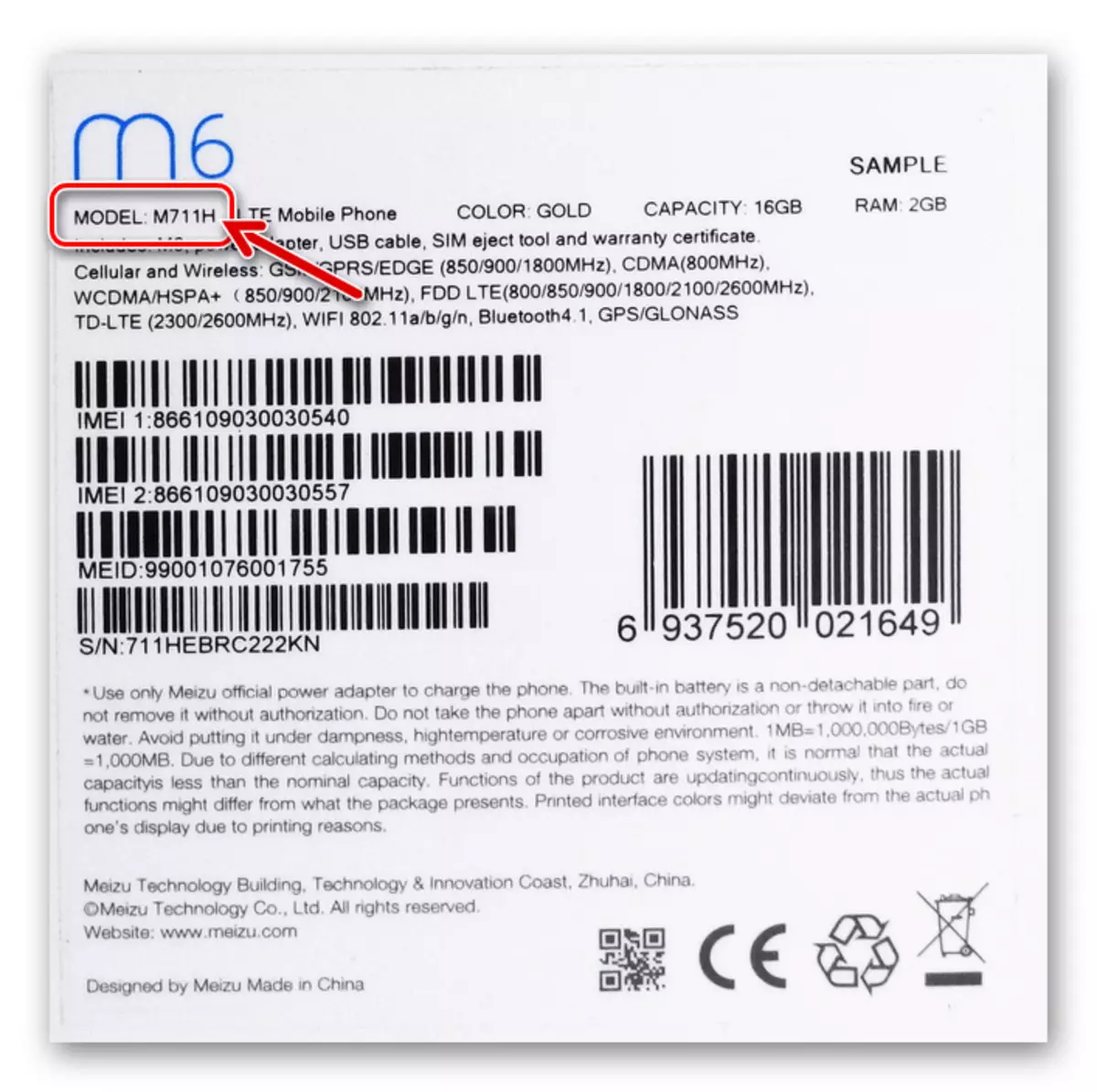
- Ili idite u okruženje Flyme OS-a duž staze "Podešavanja" - "Na telefonu" da biste saznali vrijednost "serijskog broja" prikazanog otvorenom ekranom.
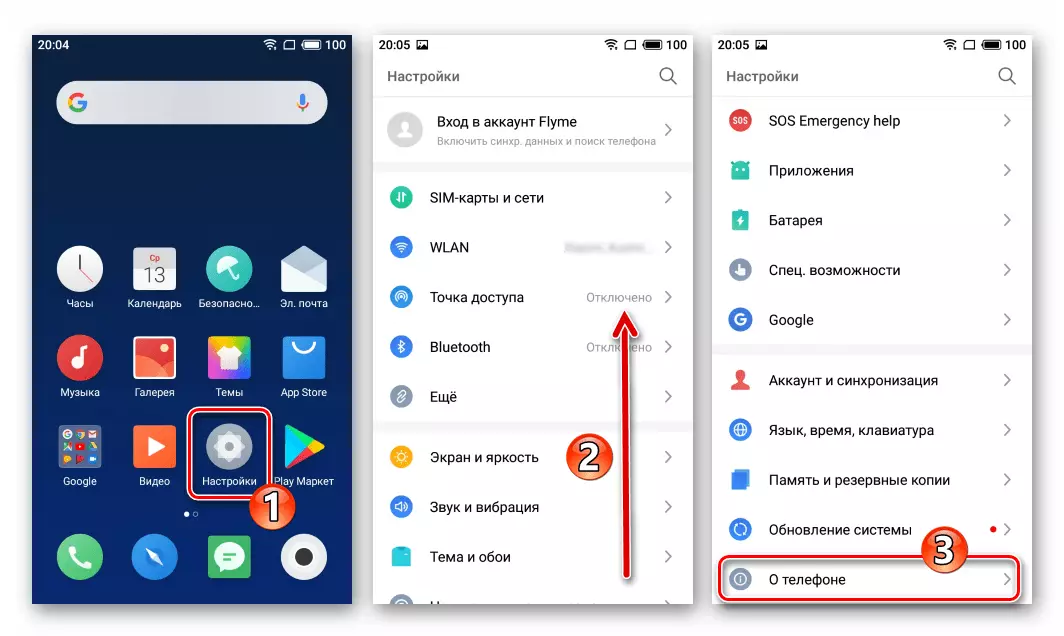
Prva četiri serijska simbola ukazuju na izmjenu pametnog telefona na koji je dodijeljen.
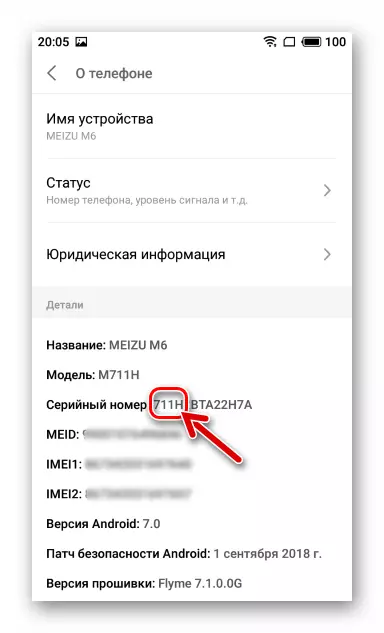
Vrste firmvera i njihovo preuzimanje
U skladu s izmjenom, firmver jedne od tri vrste može se instalirati na Meizu M6 - "A" (711Q), "G" (711h), "RU" (711h). Da biste saznali kakav sistem kontrolira popustljiva instanca uređaja, možda na isti način kao i identifikator modela, koji je gledajući u odjeljku "Na telefonu" "Podešavanja" Flyme OS.
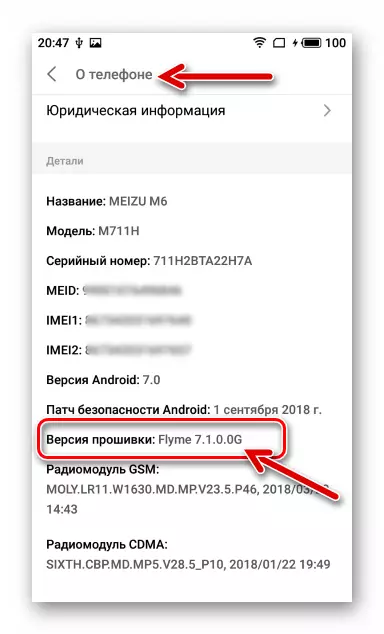
Ove varijante mobilnog operativnog sistema za MAZ M6 karakterišu sljedeće razlike:
- Ali - Automobili su dizajnirani za funkcioniranje u Kini, ne postoje lokalizacija i Google usluge koje govore ruske. Ovaj značajni nedostatak korisnika ruskog jezika izravnava se češćim ažuriranjem "kineskih" sistema u odnosu na međunarodnu, subjektivno veću stabilnost i funkcionalnost.
Preuzmite firmware (Kina) Meizu M6 Smartphone C službeno web mjesto
- G. -Everzija (Global) ima za cilj korištenje širom svijeta, stoga su interfejs prijevod na brojne jezike i uobičajene mogućnosti iz "korporacije" u njima integrirano u njih.
Preuzmite G-Firmware (Global) Meizu M6 pametni telefon sa službenom web stranicom
- Ruž - instalirano je za Mason M6 na službenim pametnim telefonima koji se uvoze u Rusiju, u stvari se ne razlikuju od globalne opcije, već je pušteno u jedinoj verziji - 6.2.0.0. I ne ažurira se od postojanja modela. U većini slučajeva korisnici žele napustiti ovu verziju na međunarodnu verziju Fleece OS-a.
Preuzmite firmware 6.2.0.0.00 MEIZU M6 pametni telefon sa službenom web stranicom
Što se tiče mogućnosti instaliranja "neprikladnog" indeksa modela M6 firmware M6, treba napomenuti:
- Na uređajima 711h Gotovo nikakva ograničenja, možete instalirati sve vrste muha, prelazak iz Flymea "A" u "G" i obrnuto nije popraćen prevladavanjem bilo kakvih prepreka, OS paketi su integrirani sa jednom od "standardnih" metoda koji su opisano u drugom delu našeg članka.
- Na 711Q. Bez dodatnih, a u slučaju ove izmjene rizičnih (!) i stoga nije ponuđeno u okviru ovog materijala moguće je samo uspostaviti samo SVEDOK JOVANOVIĆ - ODGOVOR: - Ormar! Vlasnici modifikacija mogu koristiti bilo koju od uputstva za instaliranje OS-a od sljedećeg u članku, ali su učitane u svrhu instaliranja isključivo paketa sa "kineskim" sklopovima sistema softvera!
Stabilne verzije firmvera za Meizu M6 koji postoje o vremenu pisanja članaka, pored službene stranice, mogu se preuzeti sa sljedećih veza:
Preuzmite Flyme 7.1.2.0g firmware za Meizu M6 pametni telefon (711h)
Preuzmite Flyme 7.3.0.0 firmware za Meizu M6 pametni telefon
Bacup
Potpuna i najefikasnija u pogledu daljnjeg radova Ponovno instaliranje Flyme OS-a uključuje unaprijed čišćenje M6 memorije iz korisničkih podataka sadržanih u njemu. Ako telefonska trgovina sadrži informacije koje imaju određenu vrijednost za vas prije nego što započnete firmver uređaja, trebali biste stvoriti njihovu sigurnosnu kopiju.
Oporavak
- Instalirajte microSD karticu sa sigurnosnim kopijama na uređaj na uređaj. Otvorite "kopiranje i obnavljanje" iz odjeljka "Memorija i sigurnosna kopija" u postavkama uređaja.
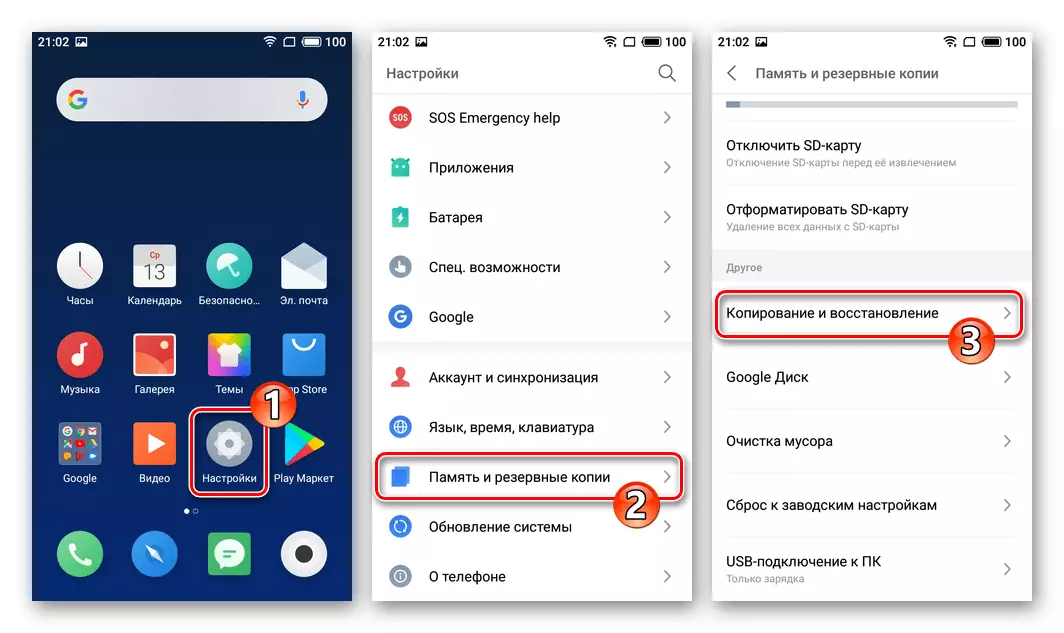
- Dodirnite naziv sigurnosne kopije (datum kreiranja) iz kojeg želite izdvojiti podatke. Dalje, ako postoji potreba za uklanjanjem potvrdnih okvira iz potvrdnih okvira u blizini imena tipova podataka koji se ne mogu rasporediti na telefonu. Dodirnite "Vrati".
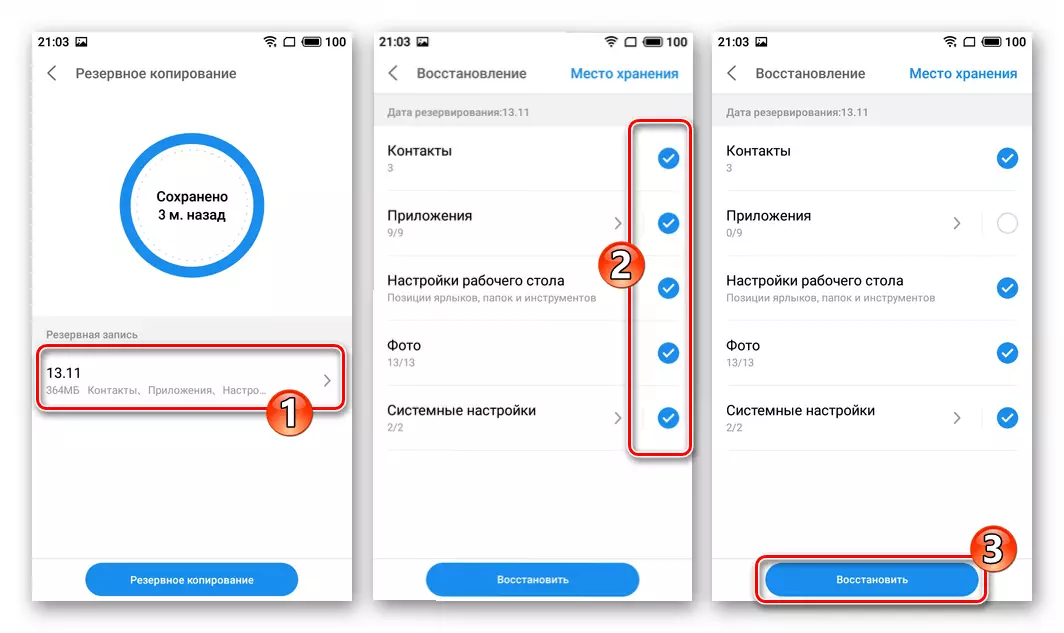
- Očekujte dovršetak postupka za dohvaćanje informacija iz sigurnosne kopije, a zatim dodirnite "Ready" i ponovo pokrenite pametni telefon.
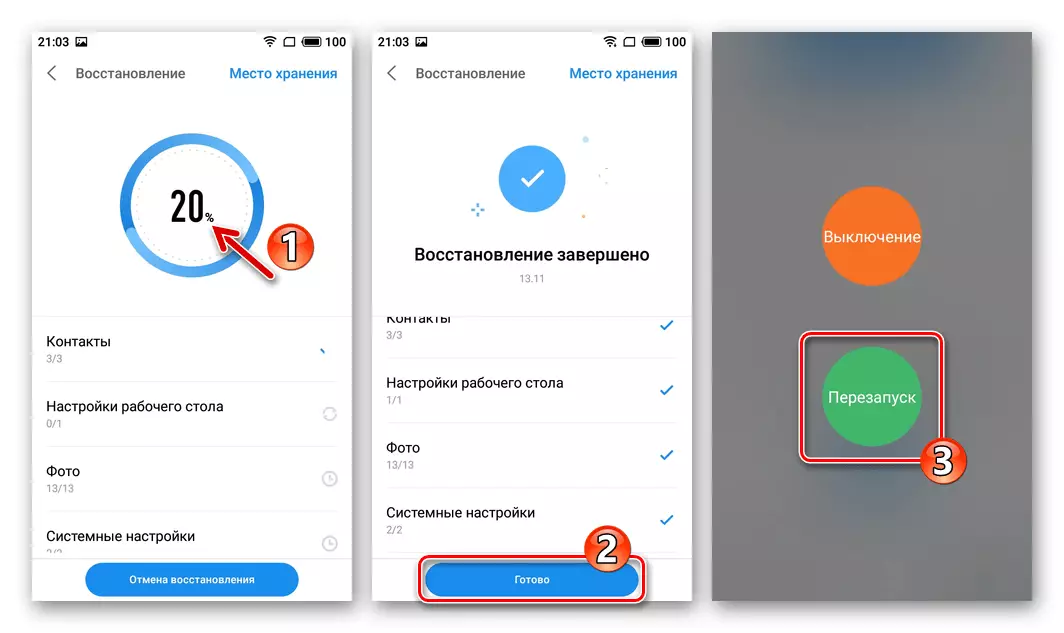
Rut-desno
Neke mogućnosti za nadogradnju flymosa, na primjer, instaliranje određenih dodataka, brisanje aplikacija za sistem Russifikacija kineskog sučelja firmvera postaje dostupno tek nakon što se aktiviraju na uređaju za privilegiranje Supersera.
Ako vaš uređaj upravlja Flyme OS 6, nema problema sa korijenskim pravima, koriste upute koje zapravo presele na sve MEZ modele koji rade pod smjerom navedene verzije Android ljuske:
Pročitajte više: Dobivanje privilegija superusera u okruženju Flyme OS 6
U slučaju sedme verzije brendiranog sistema softvera na M6 (u primjeru Skupštine Flyme 7.1.0g. ), Privilegije se aktiviraju privlačenjem softvera treće strane i, može se reći ne-standardne manipulacije.
- Preuzmite sljedeće veze i stavite datoteke APK dvije aplikacije u pohranu pametnih telefona:
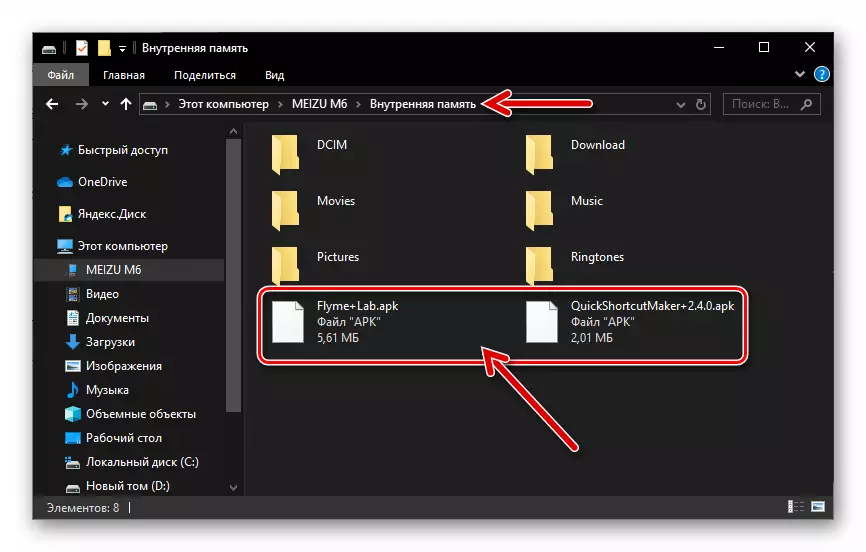
Preuzmite Arch File Quick Maker prečaca
Preuzmite APK datoteku Flymelab
Instalirajte primljene softverske alate na svoj uređaj.
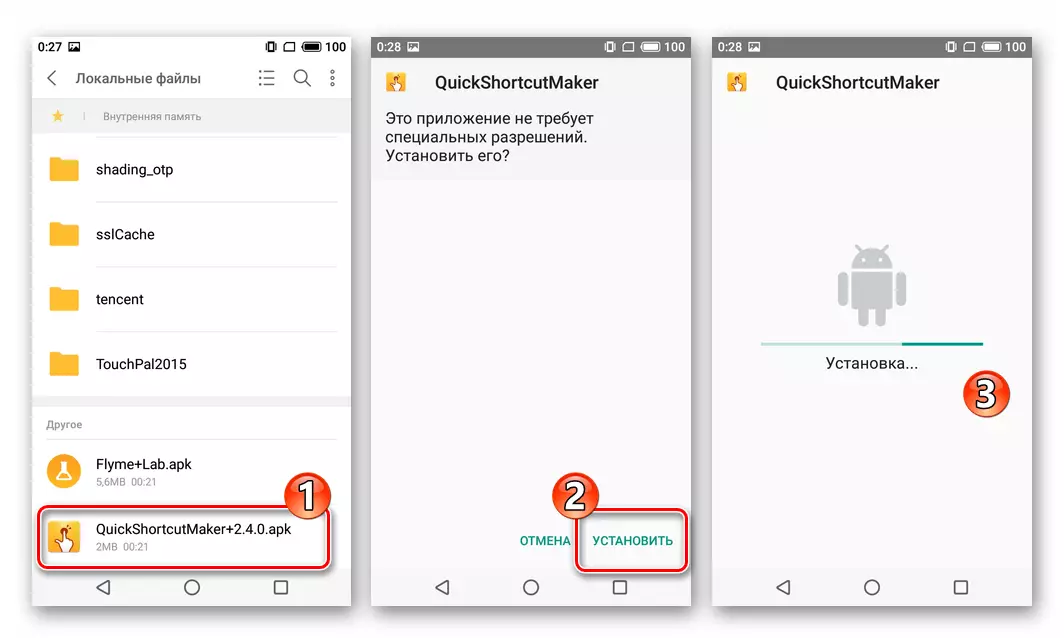
Prelaz na oporavak
Glavni alat za firmver svih Meizu telefona je proizvođač okruženja za oporavak (oporavak). Gotovo svaki korisnik M6 u određenoj situaciji možda će trebati prevesti uređaj u navedeno stanje - da bi se to učinio vrlo jednostavno.
- U neovisnosti od onoga što se događa na uređaju (prema zadanim postavkama treba ga isključiti, ali moguće je nazvati i oporavak i moguće je i za beskonačno ponovno pokretanje uređaja) Pritisnite i držite "Vol +" i držite "Vol +" i držite "Vol +" i "Power" ključevi. Aktivnosti na oba dugmadi i dalje se sa senzacijom vibracije i izgleda na masnom zaslonu pametnog telefona "Meizu" - u ovom trenutku otpustite tipku "Power", a "Zum u jačini" i dalje se držite.
- Kao rezultat toga, bit će pokrenut okoliš za oporavak, od kojih se sučelje na svim modelima proizvođača izgleda ovako:
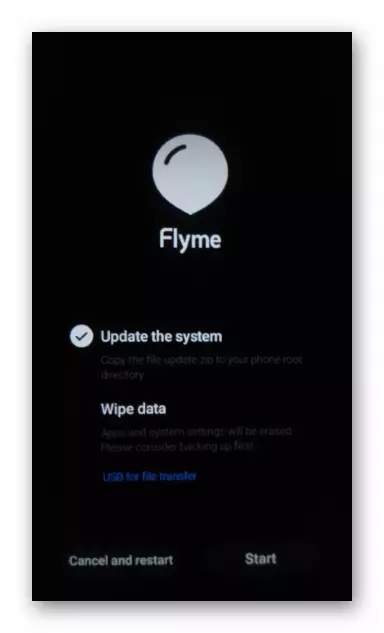
- Da biste izašli iz režima "Recovery" i pokrenite telefon u Androidu, dodirnite dugme "Otkaži i ponovno pokreni".
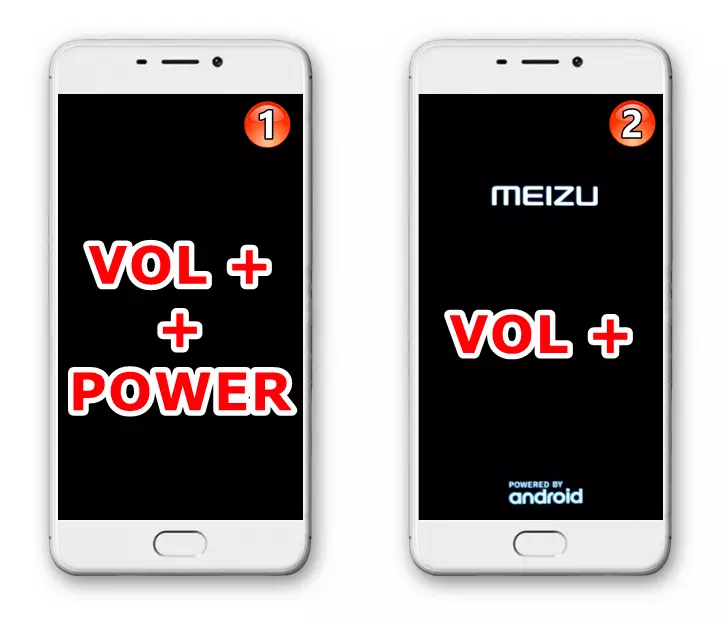
Potpuno resetiranje uređaja
U situacijama u kojima je MEZ Software Deo M6 pravilno obavljao svoje funkcije ("kočnice", "Glitchers" se primećuju), ali ne zahtijeva ažuriranje Flyme OS-a ili promjenu njene vrste, vratite telefon u adekvatno stanje u potpunosti Čišćenje memorije i redefinira parametre koji utječu na rad sustava je operacija "tvrdog resetiranja". Između ostalog, sljedeći postupak može se obaviti prije ponovne instalacije operacija "Fashion 3" od sljedećeg u članku - omogućava vam instaliranje sistemskog softvera zaista "od nule".
- Prevedi uređaj na stanje "oporavak".
- Stalno pritisnite pet puta na gumbu "Vol +", a zatim odmah - pet puta "Vol -". Na prikazanoj kao rezultat ekrana kliknite na "Clear".
- Zatim, očekujte dovršetak postupka oblikovanja pojedinih odjeljaka spremišta uređaja i povratak u stanje "Factory". Android-ljuska na kraju se automatski započinje, pokazujući ekran iz kojeg počinje izbor osnovnih parametara Flyme OS-a.
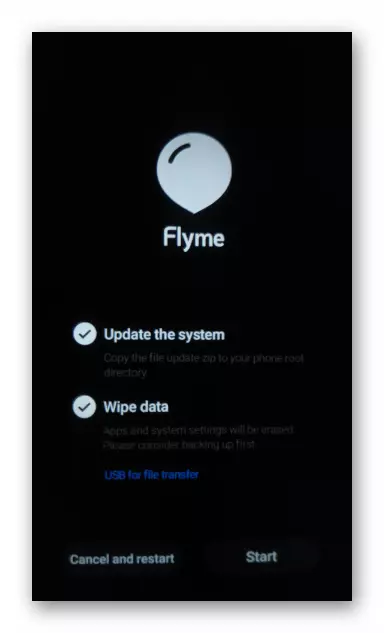
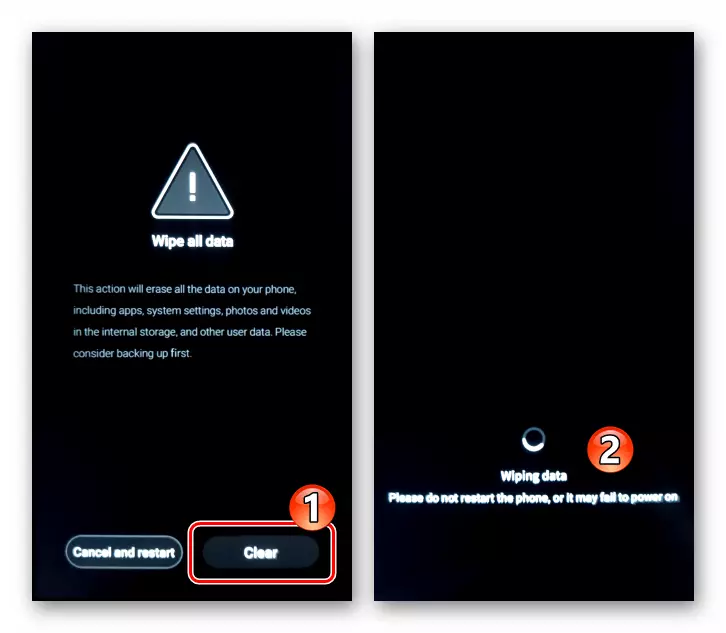
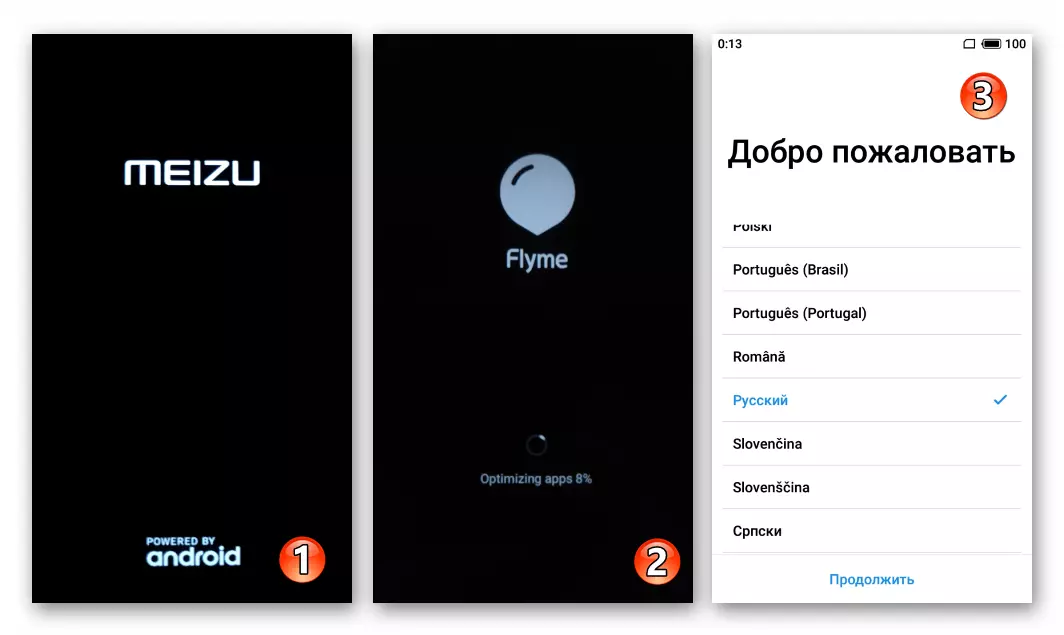
Preporuke
- Ne pokrenite treptanje Meizu M6 ako se baterija uređaja puni manja od 50% (najbolje rješenje će povećati nivo punjenja do 100% prije bilo koje manipulacije).
- Izrežite povratnu instalaciju OS-om uklanjanjem podataka - na takav je način moguće izbjeći više problema povezanih s prisustvom prethodnog operativnog sistema u memoriji uređaja i rad na Android aplikacijama ranije na telefonu.
- Uklonite SIM karticu s uređaja tokom perioda njegovog firmvera.
Meizu M6 firmver
Nakon što su proučavali gore navedene informacije, možete pretpostaviti da 70% puta do uspješnog ponovnog instaliranja OS-a na model koji se razmatra, ostaje da odluči o načinu integriranja firmvera na telefon. U odnosu na MASE M6, primjenjivo je nekoliko opcija - odaberite najefikasnije ovisno o trenutnom stanju sustava na uređaju i željenom krajnjem rezultatu.Metoda 1: Ažuriranje sistema
Ako se suočite sa zadatkom da biste dobili najnoviju verziju stabilnog firmvera na Meizu M6, ne biste trebali baš zanemariti "sistem ažuriranja" integriran u Flyme OS. Ovo je najlakši alat za ažuriranje mobilnog OS-a koji radi na svim instancama pametnog telefona.
- Povežite telefon na Wi-Fi mrežu i idite na "Podešavanja". Pomičite se po popisu parametara do dna, kliknite "Ažuriraj sistem".
- Na ekranu koji se otvori dodirnite "Prijavite se", što će dovesti do pokretanja postupka čekovnog provjere kako bi se povećala verzija upravljačkog softvera, odnosno pretraživanje za njegovo ažuriranje na serveru Meizu. Ako imate noviju verziju protiv VS-a od upravitelja uređaja, broj sklopa sustava namijenjen instalaciji sustava prikazan je na ekranu M6, kao i gumb "Preuzmi sada" - kliknite na njega.
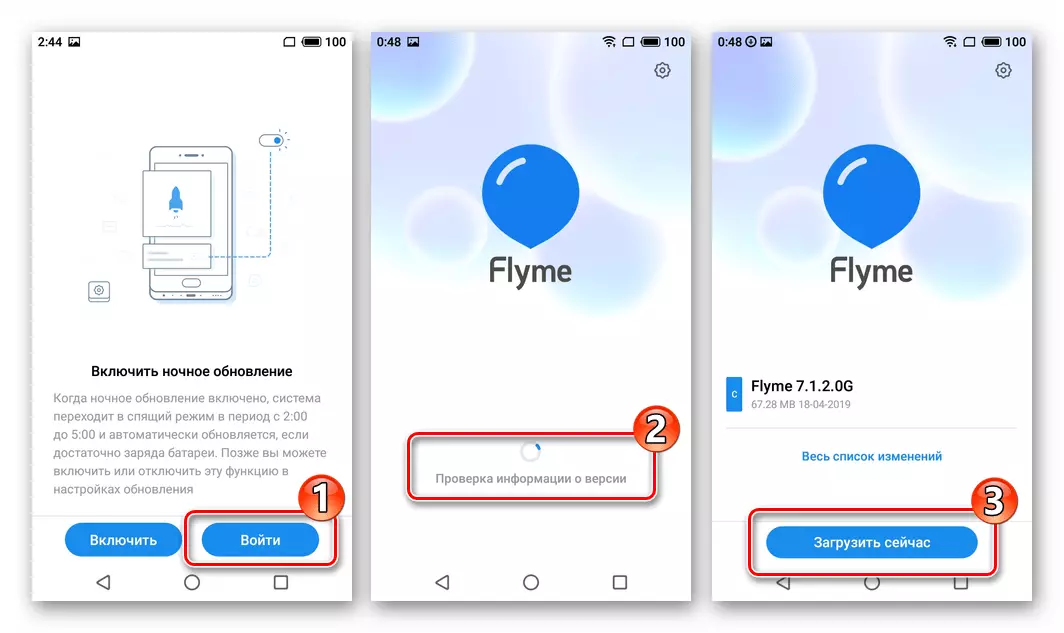
- Zatim, očekujte da preuzmete paket ažuriranih sustava softverskih komponenti.
- Na kraju preuzimanja potrebnih datoteka i provjerite ih dodirnite "Ažuriraj sada", nakon čega će se uređaj automatski ponovo pokrenuti i započinje instaliranje nove verzije svog operativnog sistema.
- Nakon svih potrebnih operacija, pametni telefon automatski će započeti ažuriranu Android-školjku i pokazati će obavijest o uspješnom završetku OS verzije ažuriranja.
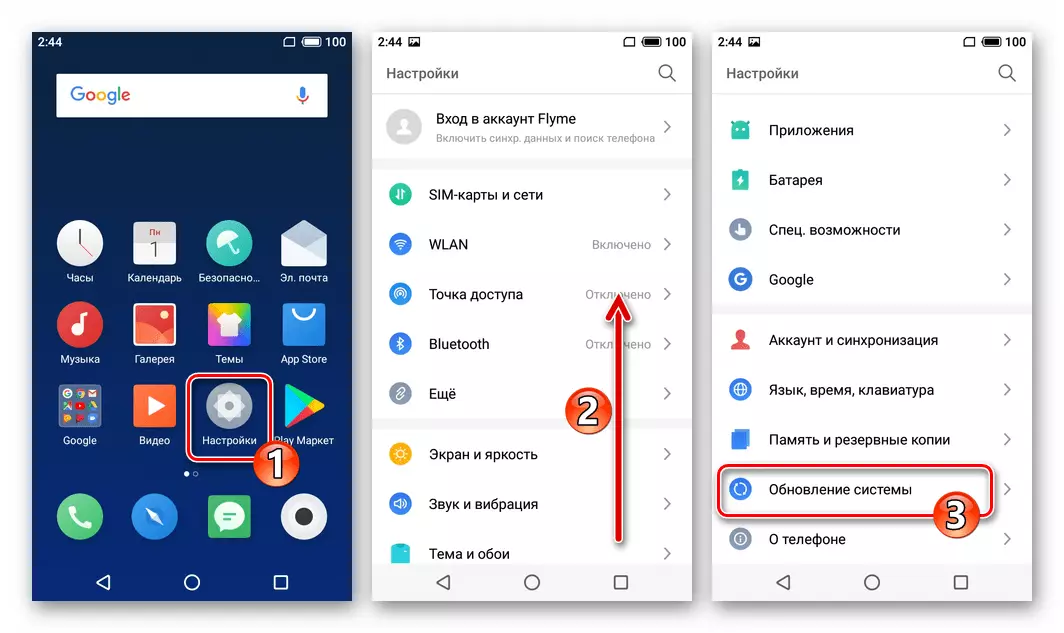
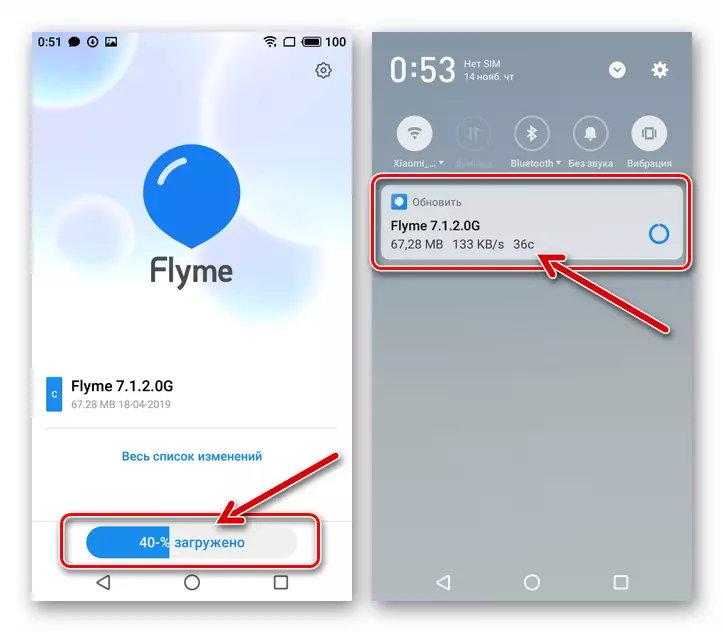
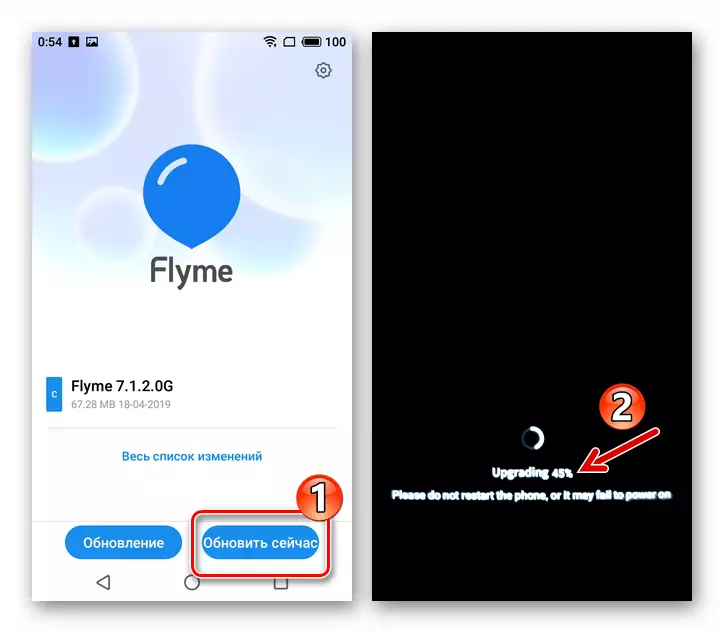
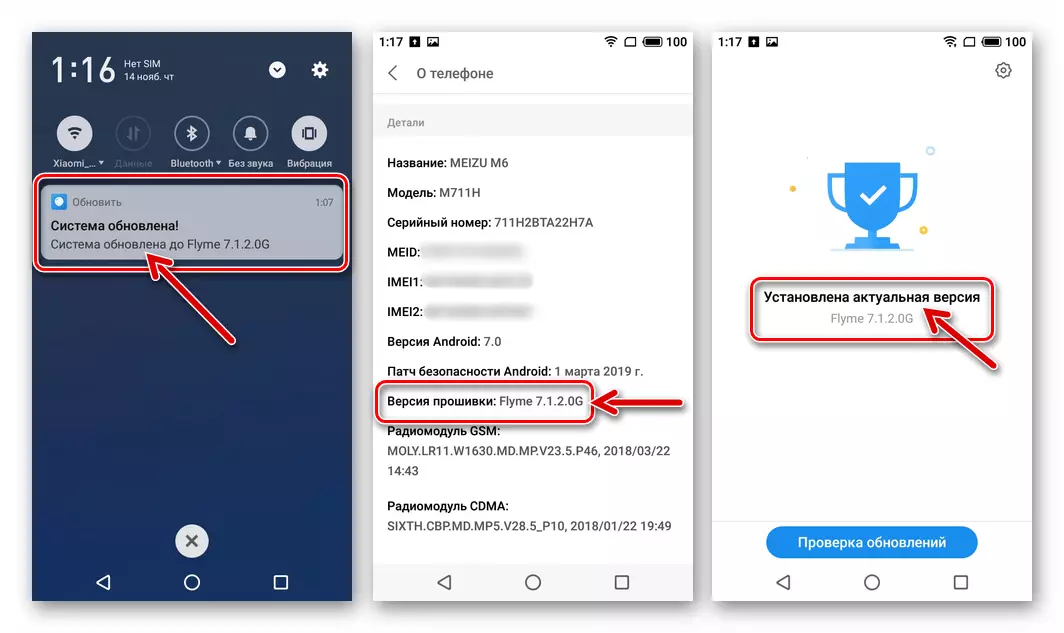
Metoda 2: Instalirajte Flyme OS "iz datoteke"
Sljedeća uputstva opisuje najjednostavniju metodu raspoređivanja kopiranog u Meizu M6 firmware. Primjena predloženog pristupa, moguće je efikasno ažurirati / sniziti verziju Flymos-a ili (samo na 711h !) Idite iz jedne vrste sistema u drugu (na primer, Globalan — Ruž ili obrnuto).
- Preuzmite ZIP datoteku koja sadrži procijenjenu sklopu OS-a za instaliranje i postavljanje u memoriju uređaja.
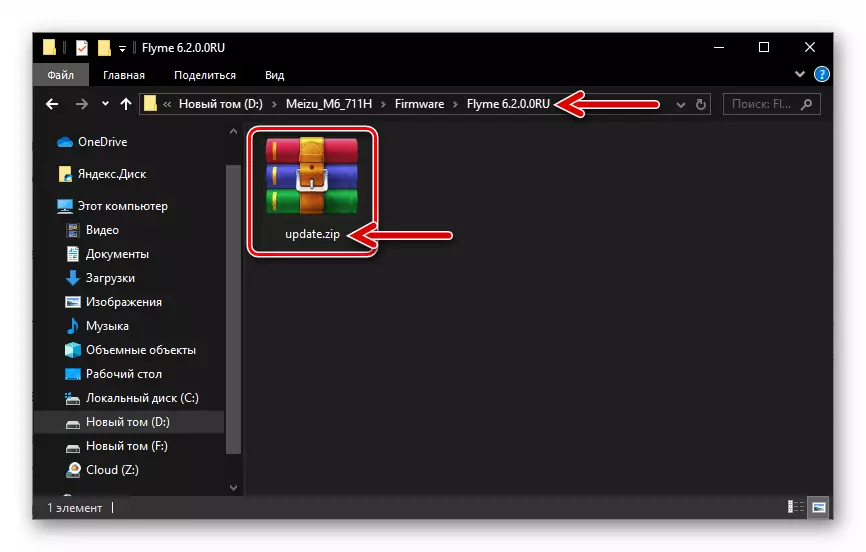
Možete koristiti i unutarnju pohranu i izmjenjivi pogon, ali ne preimenovati arhivu - njegovo ime mora biti Update.zip..
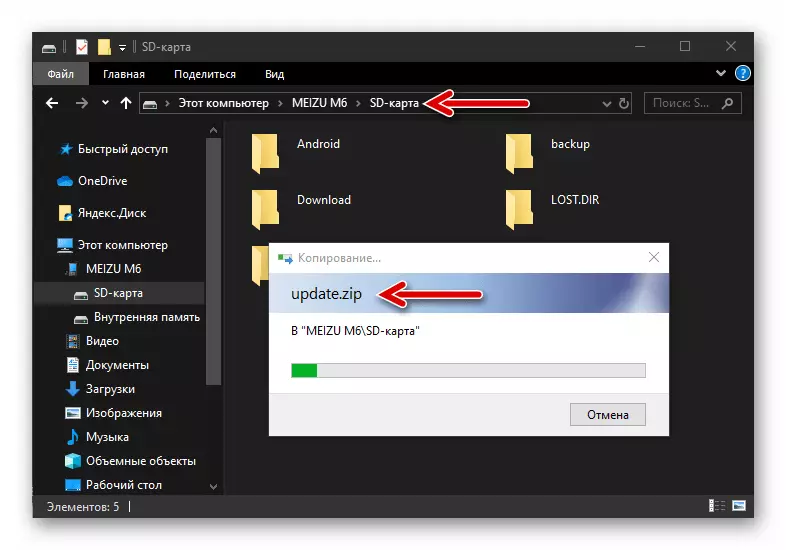
- Spojite M6 na Internet (morate provjeriti paket iz OS). Otvorite unapred postavku "Explorer" na telefonu, idite na put na kojoj se nalazi instalacijska datoteka, kliknite na njegovo ime.
- Pričekajte malo završnu provjeru instaliranog softverskog paketa sistema. U prozoru koji se pojavljuje instalirajte potvrdni okvir "Obriši podatke", a zatim tapnite na "Ažuriraj sada".
- Kao rezultat toga, uređaj će automatski ponovno pokrenuti i pokrenuti sve operacije povezane s instalacijom sustava. U procesu njihovog izvršenja ne preduzimajte nikakve radnje, bolje je da ne dodirnete telefon sve dok se ne pojavi ekran za odabir Flyme OS.
- Odredite osnovne parametre instaliranog sustavnog softvera, nakon čega se treperi postupak MAZ M6 smatra završen.
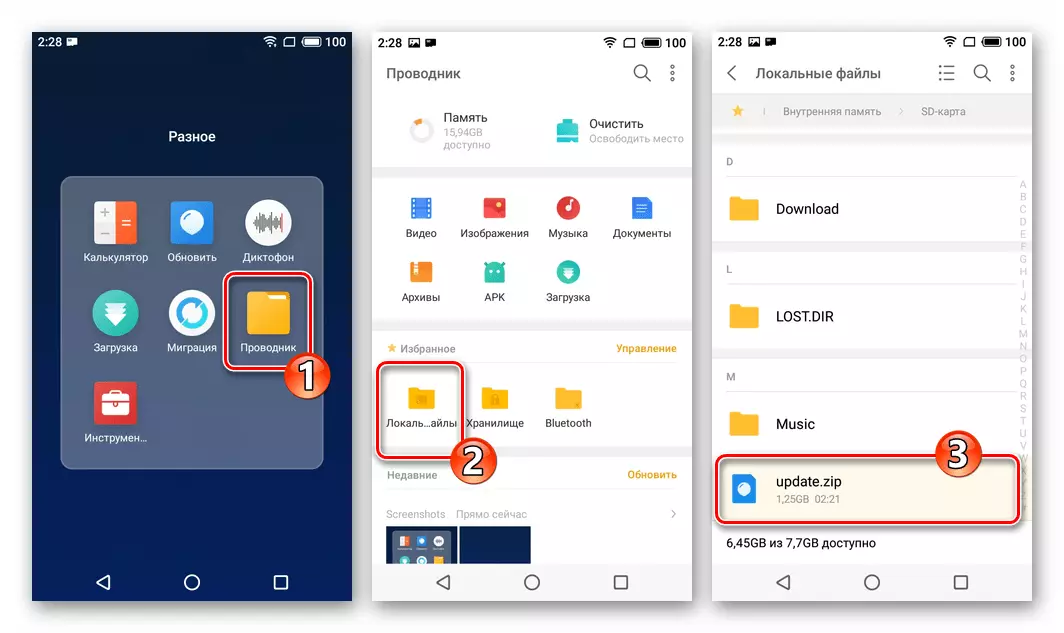
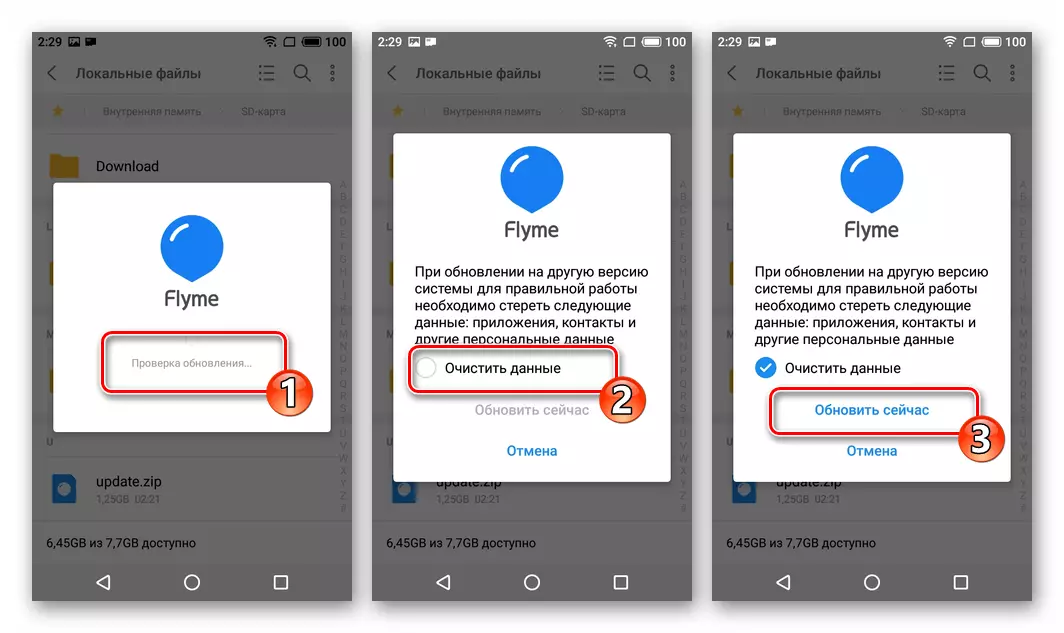
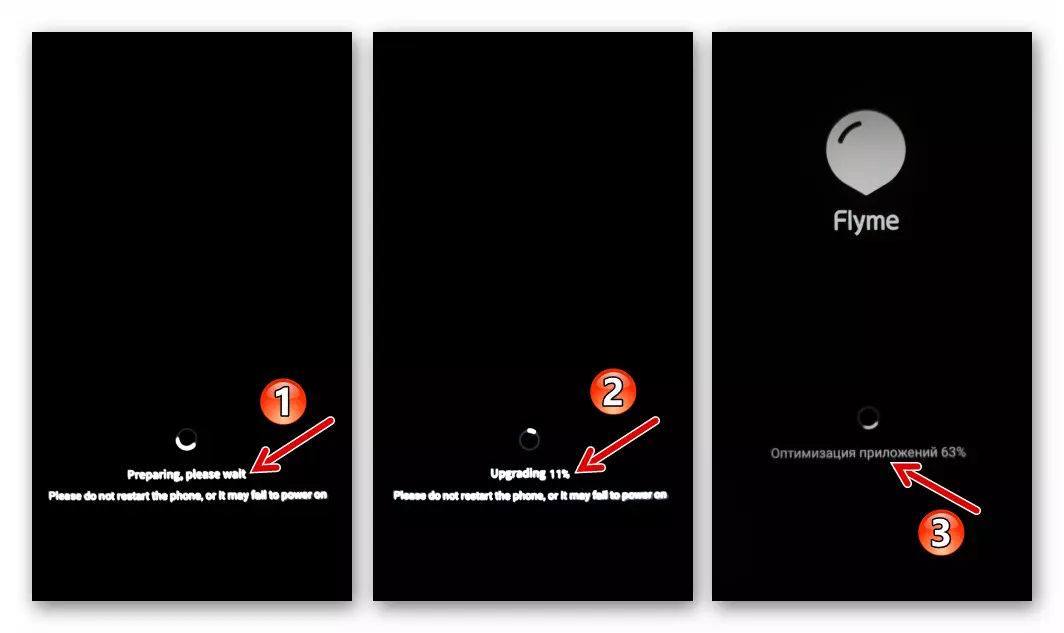

Metoda 3: Oporavak
Kao što je već spomenuto, medij za oporavak Meizu M6 jedini je službeni i vrlo efikasan alat za instaliranje sistemskog softvera na uređaju. Unesite oporavak za rješavanje zadatka ponovnog instalacije Flyme OS-a moguće je prodati jedan od dva načina.
- Preuzmite željenu firmware za instaliranje verzije. Provjerite i, ako je potrebno, donesite preuzetu datoteku u liniju - njegovo ime mora biti isključivo Update.zip. I nema drugih.
- Postavite instalirani paket na memorijsku karticu pametnog telefona ili u internu memoriju (sa bilo kojim izborom pogona - mora biti u njegovom korijenskom direktoriju!).
- Ponovo pokrenite telefon u oporavak.
- Na ekranu za oporavak za oporavak postavite oznaku u blizini obrišite stavku podataka, a zatim kliknite "Start".
- Sve daljnje manipulacije, uređaj će se samostalno ponaviti - ne preporučuje se prekinuti proces pritiskom na bilo koje tipke na uređaju i / ili provođenje drugih radnji.
- Postupak povratne instalacije Flyme OS završen je izgledom mogućnost odabira ekrana sučelja sistema sistema. Odredite glavne postavke mobilnog operativnog sistema, nakon čega možete vratiti korisničke podatke i upravljati telefonom kao i obično.

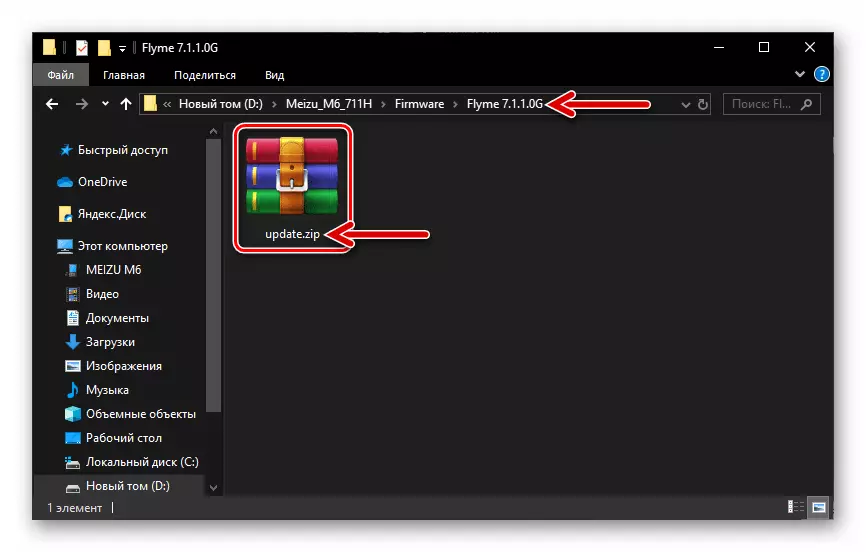
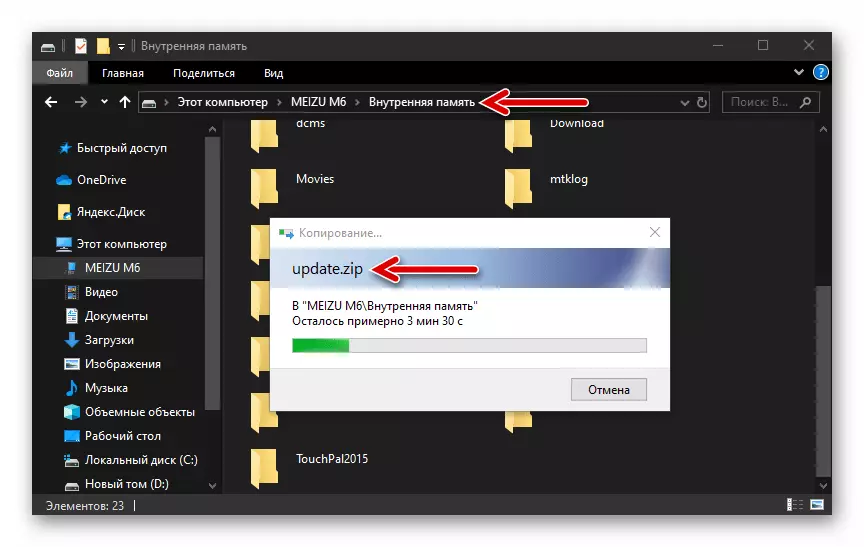
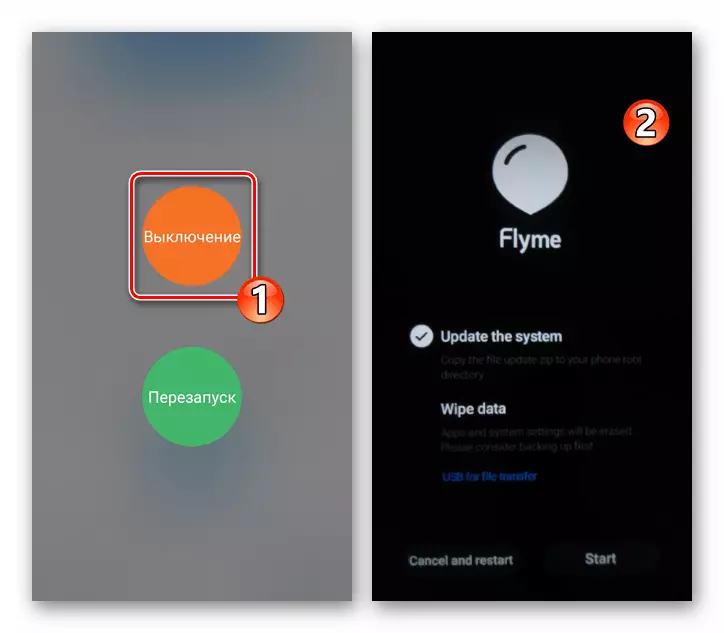
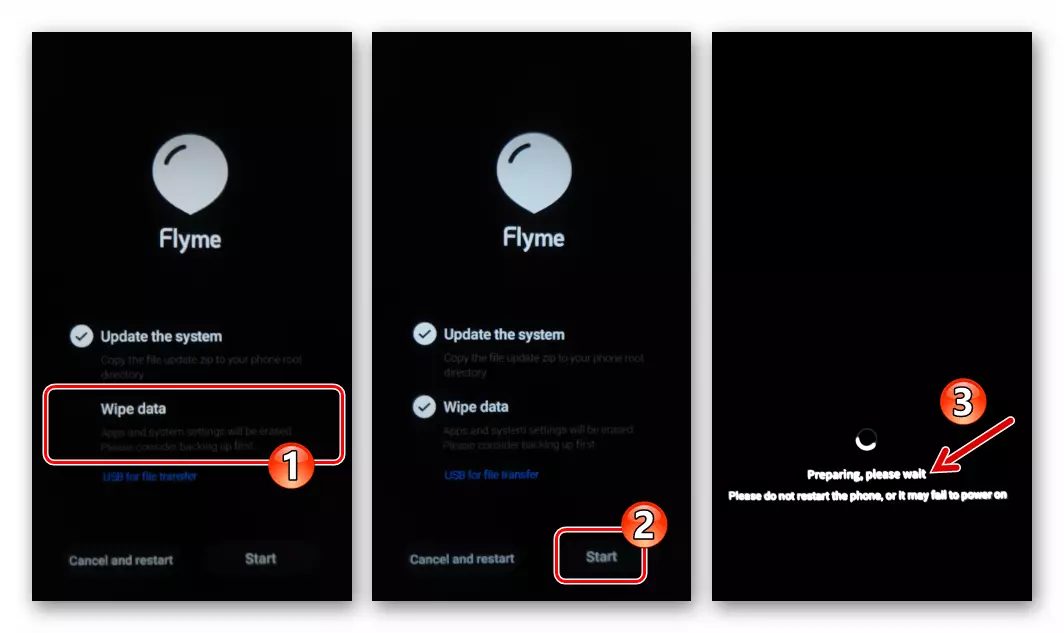
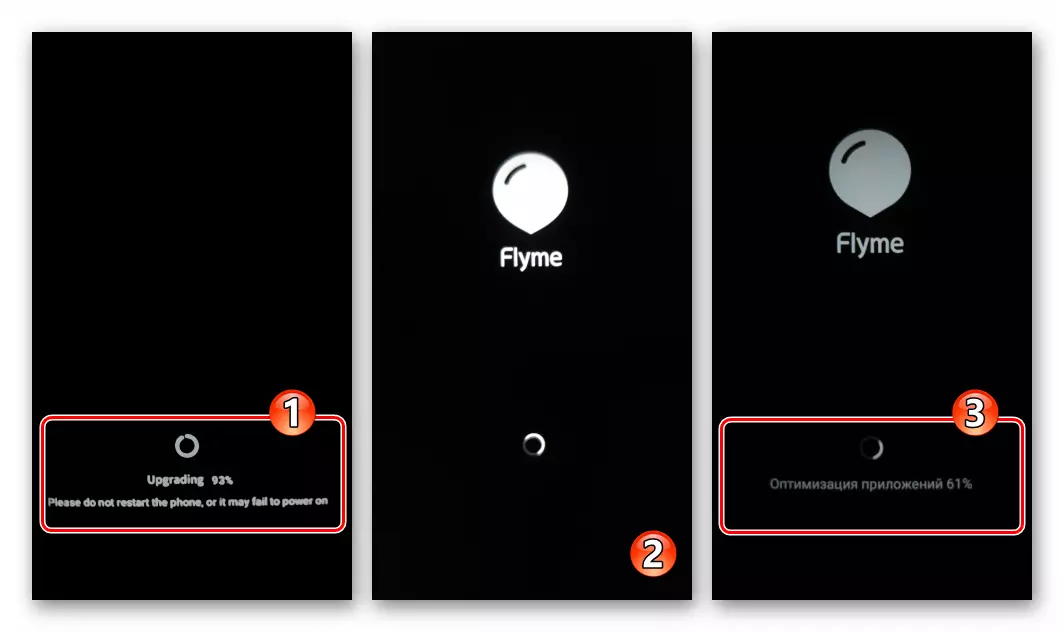
U situaciji kada je Meyse operativni sistem M6 izgubio mogućnost da se normalno pokrene, to jest pametni telefon demonstrira logotip pokretanja, ponovno pokretanje tokom početka letenja OS-a itd., Izlaz u osnovi izvršava prethodno u potpunosti, Ali koristeći drugu metodu pružanja povrata okoliša sa komponentama softvera.
- Preuzmite datoteku instalirane u Meizu M6 firmware na disku računala. Uključite uređaj na stanje "oporavka" i povežite ga sa računarom. U vodiču Windovs otvorite uklonjivi "oporavak" koji se mogu ukloniti kao rezultat uparivanja pametnog telefona i tamo stavite datoteku. Update.zip..
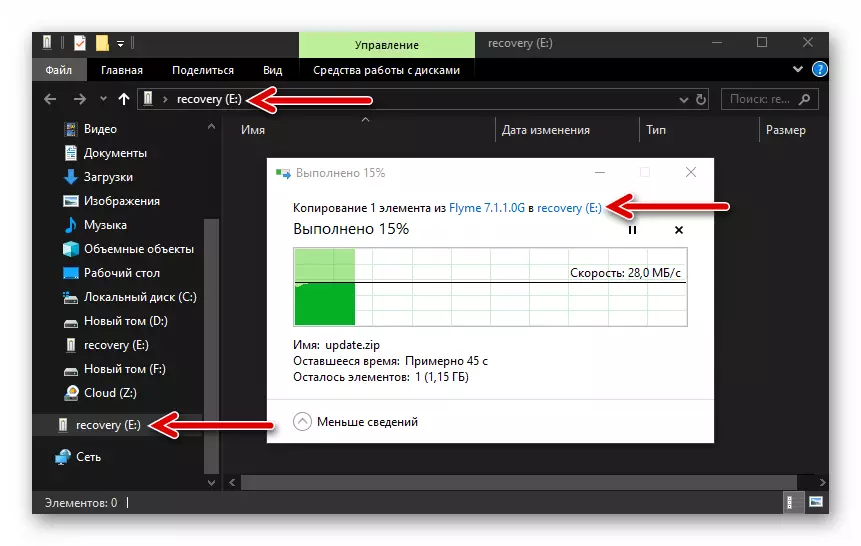
- Isključite telefon sa računara, a zatim slijedite korake br. 4-6 prethodnog uputstva iz ovog članka.
Metoda 4: Instaliranje Flyme OS 8 (ova), rusifikacija, Google Services
Iskusni vlasnici Meizu uređaja znaju da "kineski" firmver primaju službena ažuriranja mnogo ranije "globalni", a često nastoje uspostaviti a-skupljenice Flym OS-a, tako da je moguće pristupiti najnovijim funkcijama i mogućnostima androida -sHell što je brže moguće. Glavni problem sa ovim pristupom je neobičan jezik sučelja i nemogućnost korištenja Google usluga odmah nakon instaliranja sistema, koji je, međutim, popravljiv.
Dalje, proces instalacije nije službeno ne pušten (u vrijeme stvaranja ovog materijala) za pametni telefon koji se razmatra Flyme OS 8. , Djelomična rusija ovog sistema, kao i integracija na tržište za reprodukciju i druge Google aplikacije. Općenito, sve u nastavku primjenjivo je na bilo koju A-montažu školjke marke Meizu.
- Preuzmite "kineski" firmver i instalirajte ga na telefon, koji djeluju prema ručnom "metodom 2" ili "3" od gore navedenog u materijalu. U našem primjeru koristi se alfa sklop najnovijeg sustava softvera za MAZ M6, dostupan za preuzimanje referencom:

Preuzmite Flyme OS 8 firmware za Meizu M6 pametni telefon
- Aktivirajte na pametnom telefonu desnog ruta. U okruženju montaže Alpha, osma verzija Android-Shell Mez izrađena je na sljedeći način:
- Prijavite se na svoj Meizu račun ("Podešavanja" - "Prijava Flyme nalog").
- Idite na postavke "otiska prsta, lozinke i sigurnosti" i kliknite na korijensku dozvolu.
- SRACK Informacije prikazane na ekranu postavite potvrdni okvir "Prihvati", a zatim tapnite na "OK".
- Unesite lozinku sa letećeg računa i dodirnite OK. Pametni telefon će se ponovo pokrenuti, a kao rezultat moći ćete osigurati aplikacije za privilegiranje root-a.
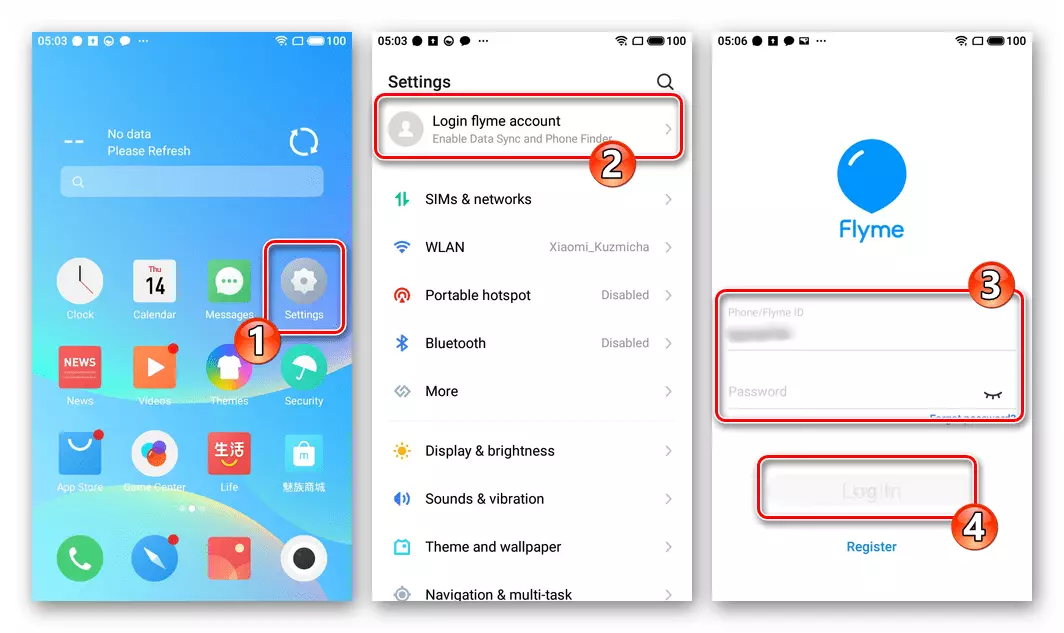
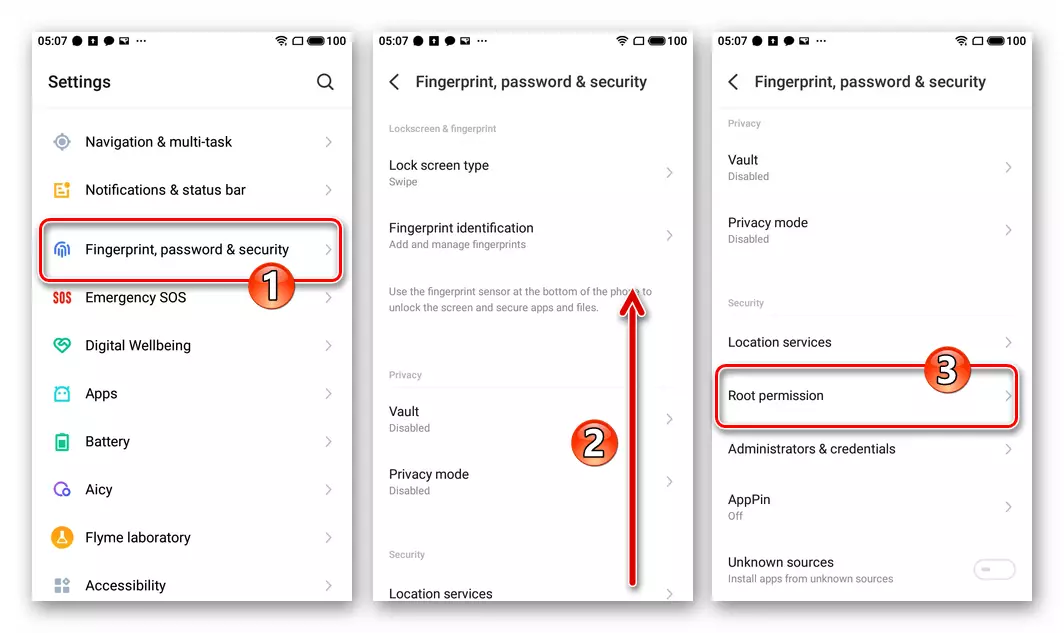

- Za rusifikaciju koristite softver koji je primio ime Florus.:
- Preuzmite dvije apk datoteke na sljedećim vezama i stavite ih u pohranu telefona:
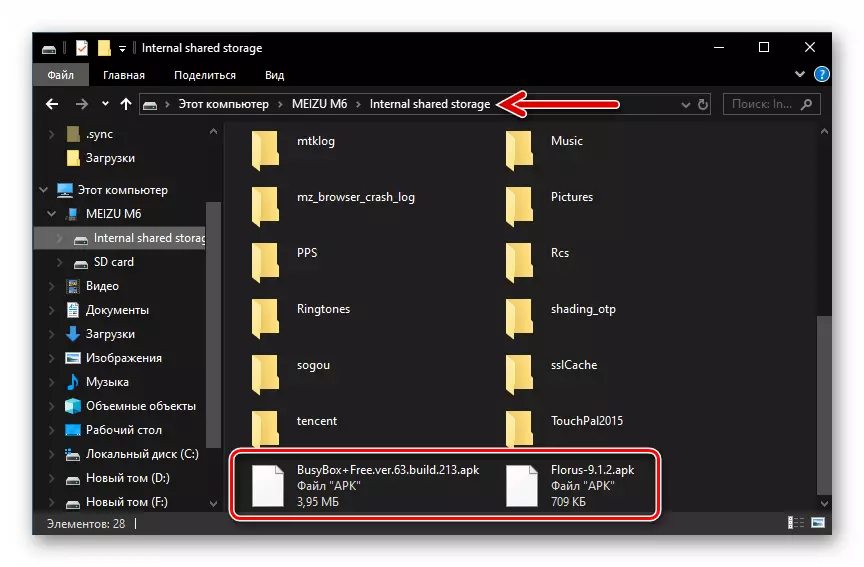
Preuzmite Flous aplikaciju za rusifikaciju Flyme OS
Preuzmite APK datoteku zauzeće instalacije za Android
- Idite na "Postavke", otvorite "otisak prsta, lozinku i sigurnost", aktivirajte opciju "Nepoznati izvori" koji se nalazi na dnu otvorene liste.
- Pokrenite upravitelj datoteka "datoteke" (iz mape mape "na radnoj površini). U "Istraživanju" otvorite direktorij na kojem se postavljaju gore navedene APK datoteke.
- Pokrenite implementaciju u sistemu instalatora Zauzet kutija. , Dodirnite naziv njegove distribucije. Kliknite "Nastavi", pričekajte ugradnju alata, a zatim tapnite na "Otvori".
- Grant Superuser Privilege aplikacija koja dodiruje "Dopuštanje" ispod ekrana koji se pojavljuje po ekranu s dna, a zatim "i dalje dopušta" u prikazanom prozoru.
- Dodirnite Crveni krst u području sa informacijama o programu. Kliknite na gumb "Instaliranje" na zaslonu za prometnu kutiju, pričekajte da se integrira potrebne komponente da bude završeno.
- Podesite pukotingu Meizu pametnog telefona otvaranjem datoteke Florus-9.1.2.2. Iz "Explorer" Flyme OS-a.
- Pokrenite Flous aplikaciju, kliknite "Instalirajte rusku lokalizaciju".
- Dajte alat Root Privilege, pričekajte malo, a zatim kliknite "Da" u prozoru s prijedlogom za ponovno pokretanje telefona.
- Nakon ponovnog pokretanja uređaja moći ćete procijeniti rezultat rada flora - većina predmeta u "Podešavanju" i potpisima različitih elemenata flym OS 8 sučelja sada su prevedeni na ruski.
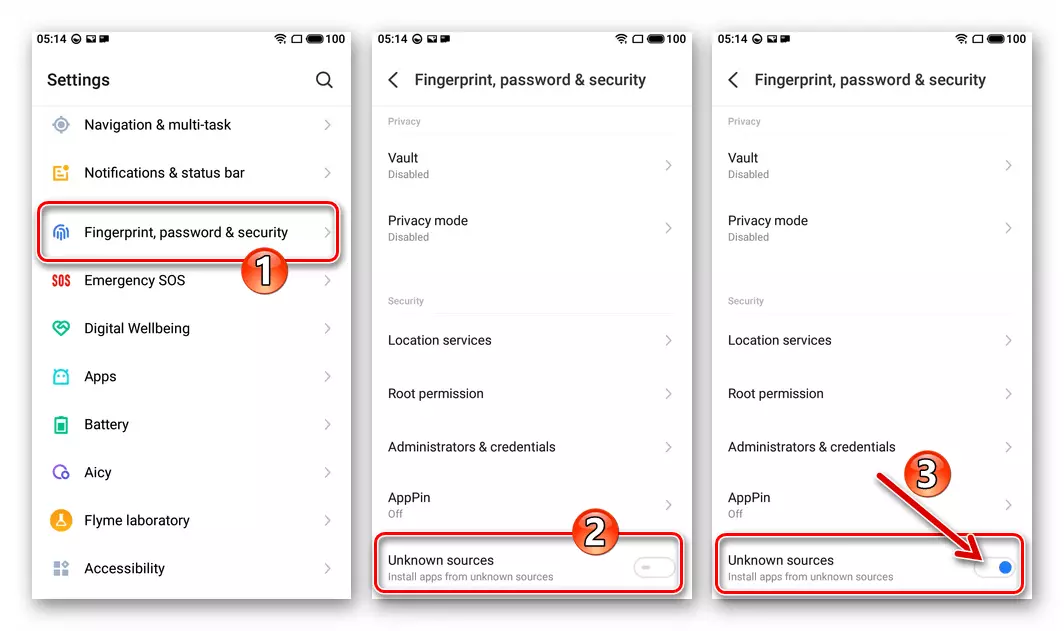
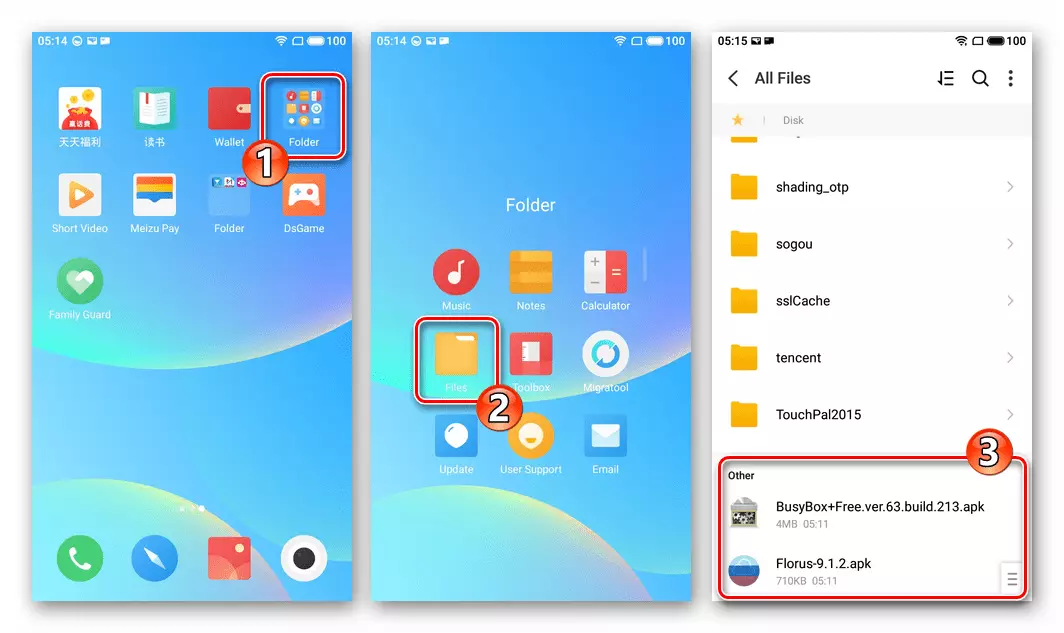

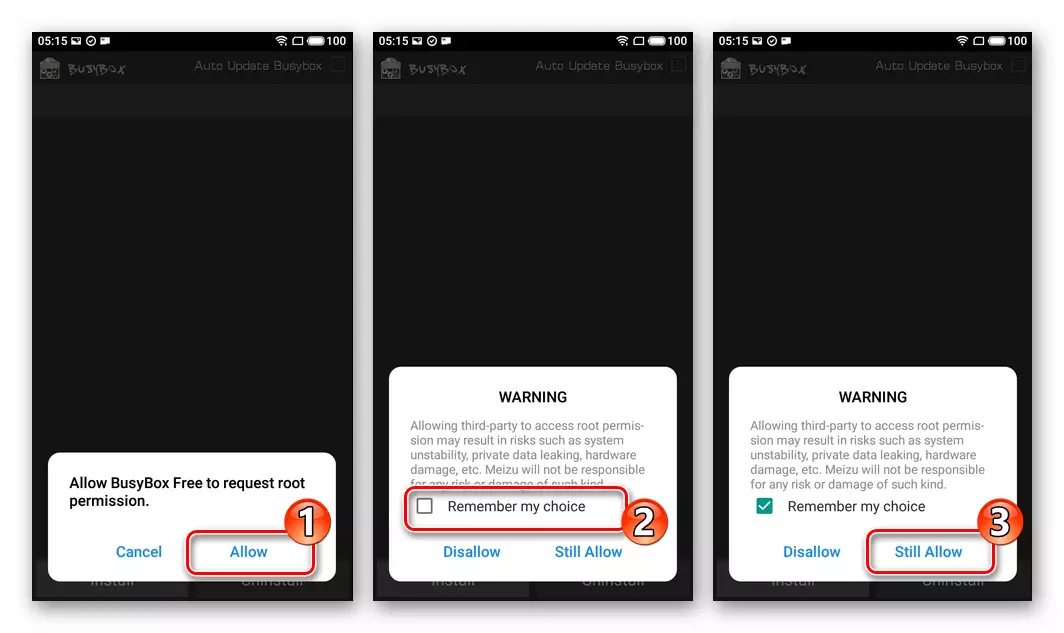

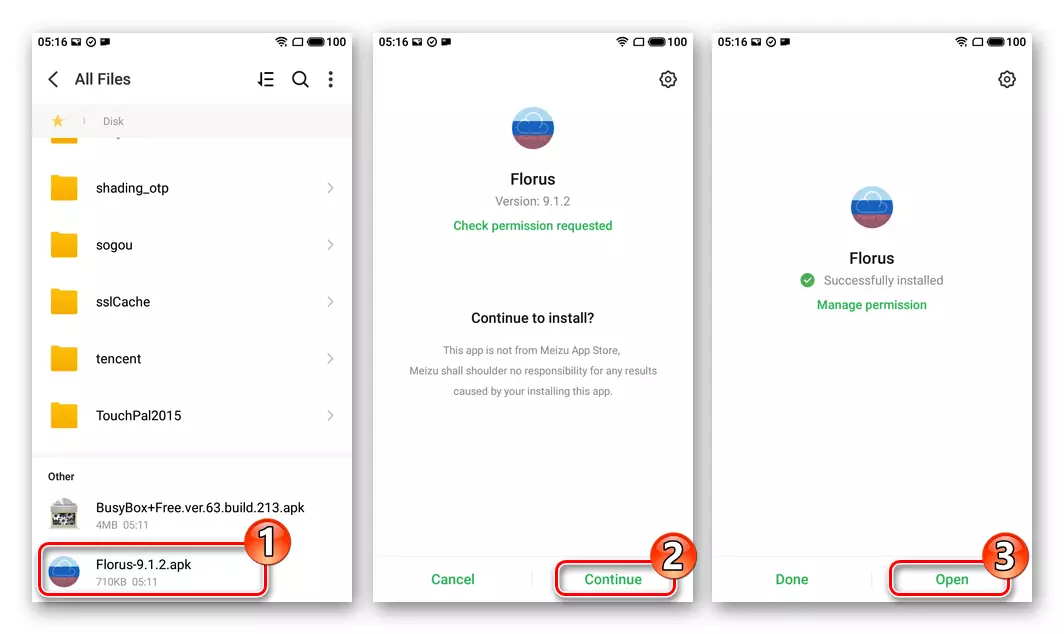

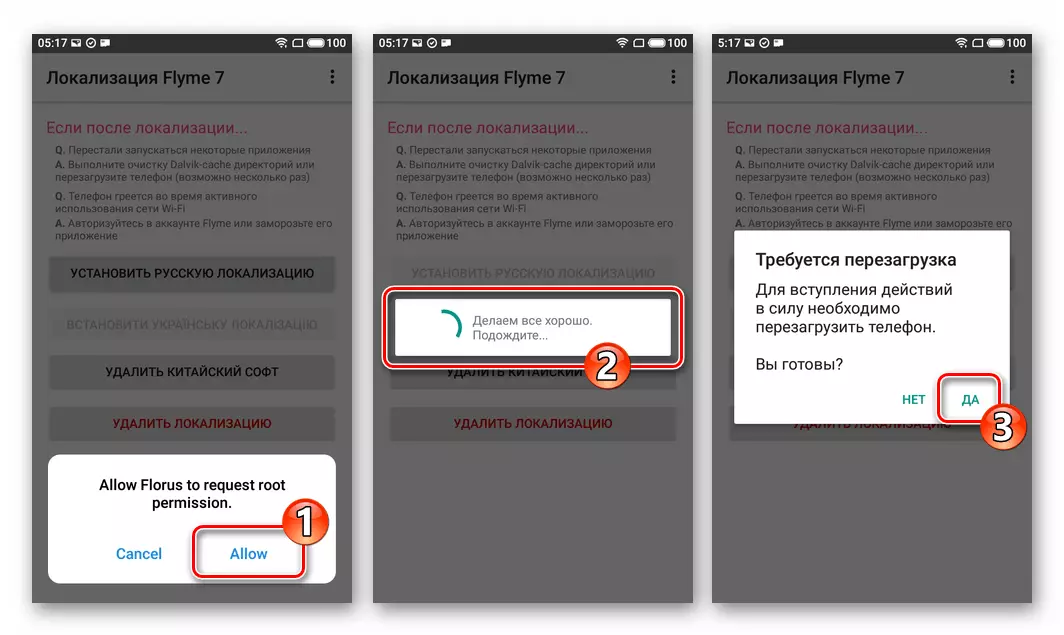
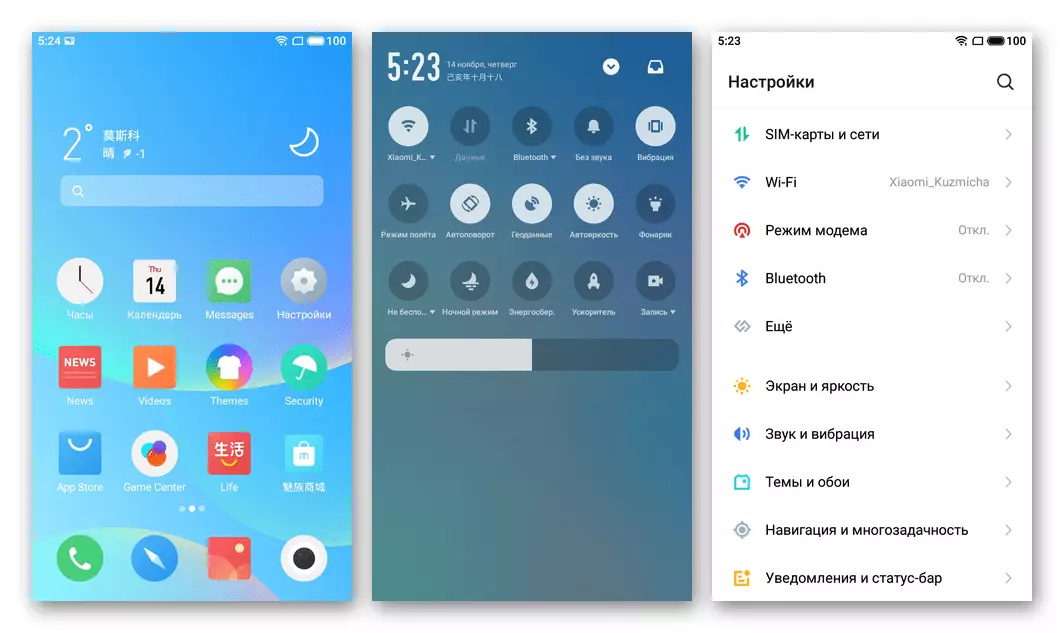
- Preuzmite dvije apk datoteke na sljedećim vezama i stavite ih u pohranu telefona:
- Sada možete instalirati Google Services transformisane M6, uključujući tržište za reprodukciju. Učinite to sasvim jednostavnim ako koristite dostupne u Mase of App Stor. Softverski alat - GMS instalater..
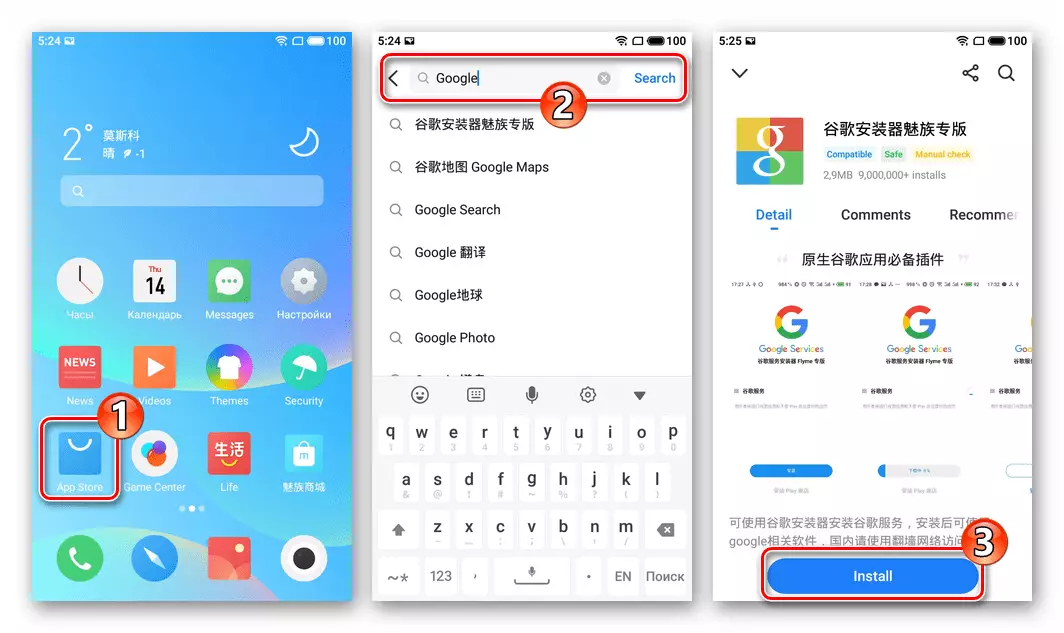
Detaljno je postupak integriranja poznatog za većinu aplikacija opisan u zasebnom materijalu na našoj web stranici - upotrijebite upute za sljedeću vezu.
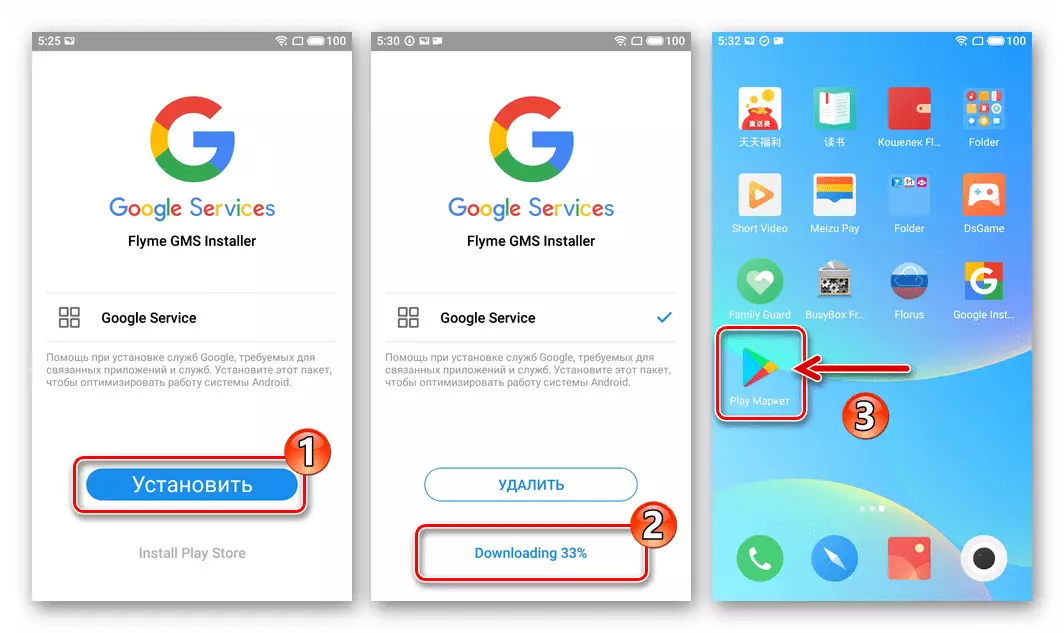
Pročitajte još: Instaliranje play marketa i drugih Google usluga na Meizu pametnim telefonima
Imajte na umu da kada se odlučite izvršiti uputstva, možda ćete biti dostupni za model beta - ili stabilna verzija Flyme OS 8 - provjerite ih u preuzimanju upravljačkog softvera na službenoj web stranici proizvođača i, ako je moguće, koristite stabilnije od "alpha" rješenja !
Metoda 5: Iskrivljenje (SP Flash alat)
Uz ozbiljnu štetu sustavu za Meizu M6, koja može dovesti do potpunog odsustva bilo kojeg "znakova života" (ne reagira na pritiskajući hardverske tipke i povezivanje punjača) možete pokušati vratiti performanse uređaja bljeskanjem iz a Računar sa univerzalnim za MTK - softverski softver - SP Flash alat.
Bitan! Provjereno samo o modifikacijama 711h Sretan Koristite sljedeći algoritam samo ako je zaista potrebno (firmver drugim metodama je nerealiziran)! Da biste postigli pozitivan rezultat, a ne pogoršajte situaciju, slijedite upute pažljivo!
- Preuzmite arhivu na sljedeću vezu i otpakirajte je na PC disk. Kao rezultat toga, treba dobiti katalog koji sadrži tri mape:
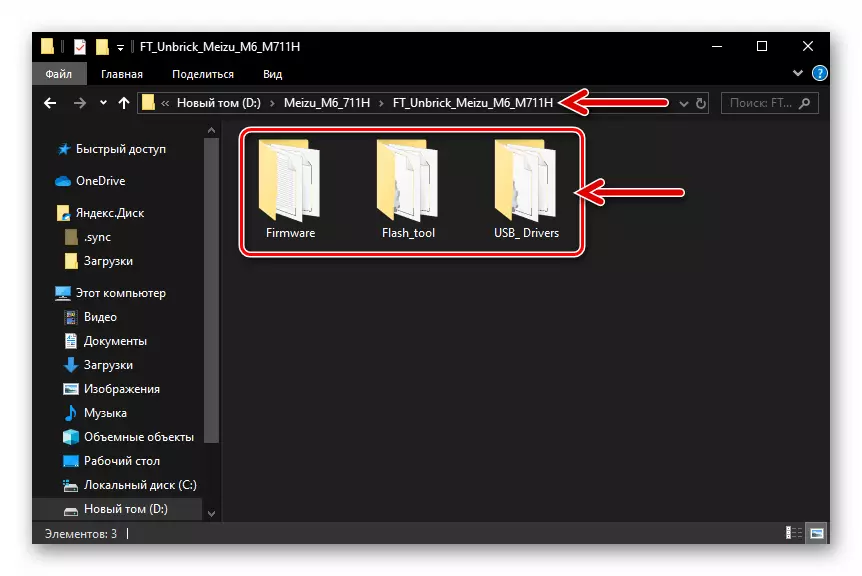
Preuzmite Meizu M6 Smartphone firmware za SP Flash alat
- Da biste izbjegli upravljačke programe, deaktivirajte svoj digitalni potpis Provjerite u Windows-u.
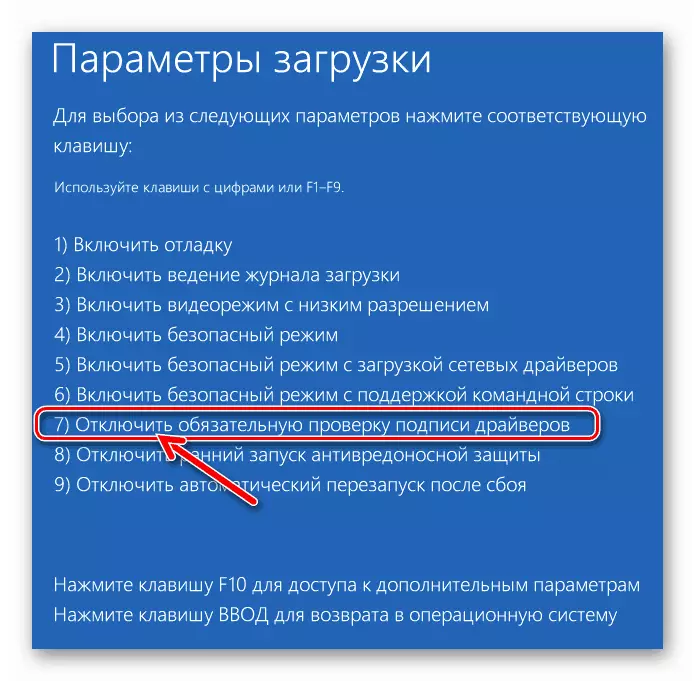
Pročitajte još: Kako deaktivirati Digital Driver Potpis provjere u OC prozori
- Na računaru otvorite Upravitelj uređaja ("DU") i gledajući popis uređaja, povežite kabl, konjugirajte USB priključkom PC-a na MEZ M6. Kao rezultat "du" nekoliko sekundi pokazat će ime novog uređaja. Ako je "Mediatek Preloader USB VCOM (Android)" u odjeljku "Ports (COM i COM i LPT)", isključite telefon s računara i pređite na sljedeći korak.

U slučaju kada se prikazuje nepoznati uređaj "MT65XXX Preloader", postavite upravljački program iz mape "USB_Driververs" (datoteka CDC-ACM.INF. ) Ručno.
Pročitajte još: Ručno instaliranje MTK Preloader upravljačkih programa
- Idite na "Flash_tool" direktorij i otvorite datoteku u njemu Flash_tool.exe..
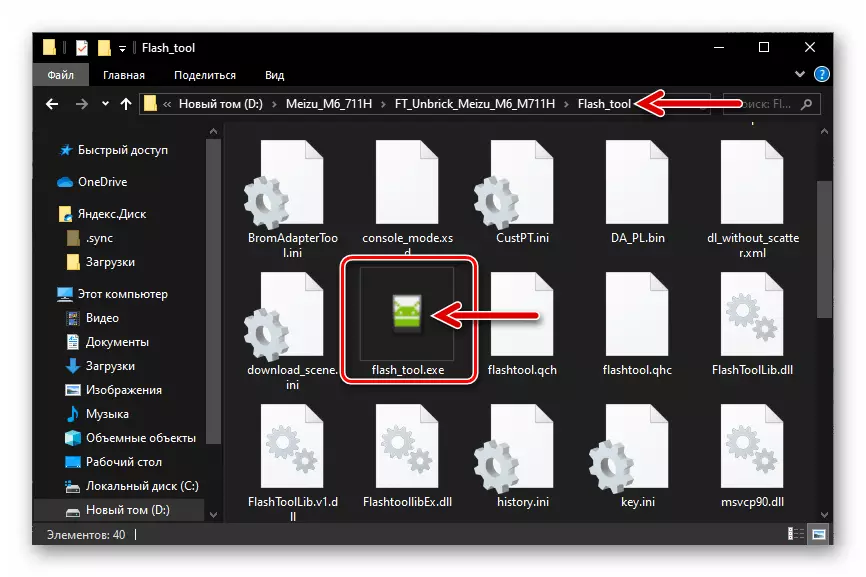
- Kliknite na gumb "Scartter-Loading" u prozoru za pokretanje upravljačkog softvera.
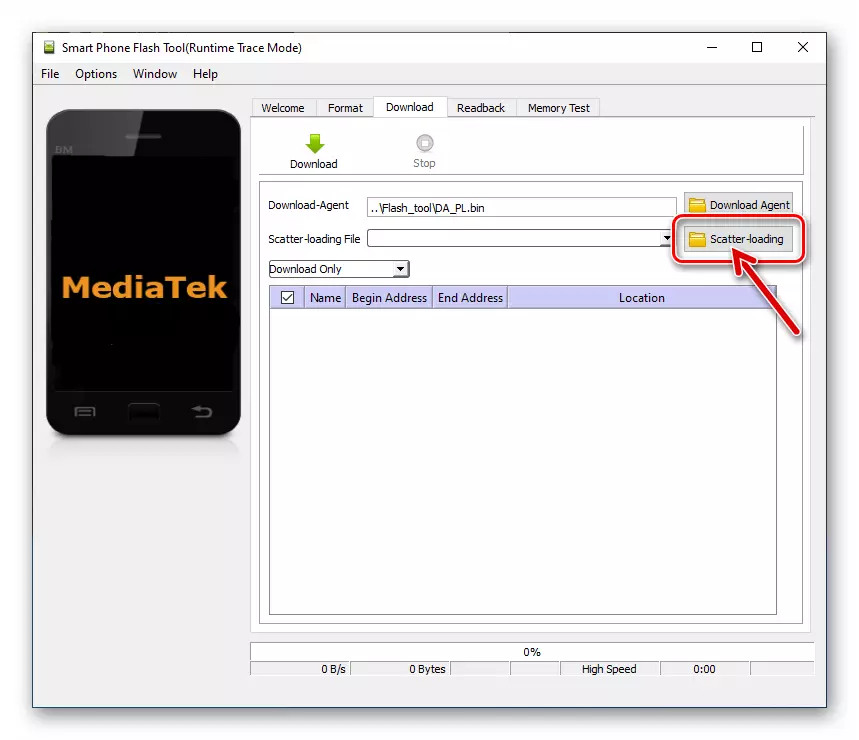
- U prozoru datoteke otvorenog rasipanja idite na mapu "Firmware", označite datoteku Mt6750_android_scatter.txt , Kliknite "Otvori".
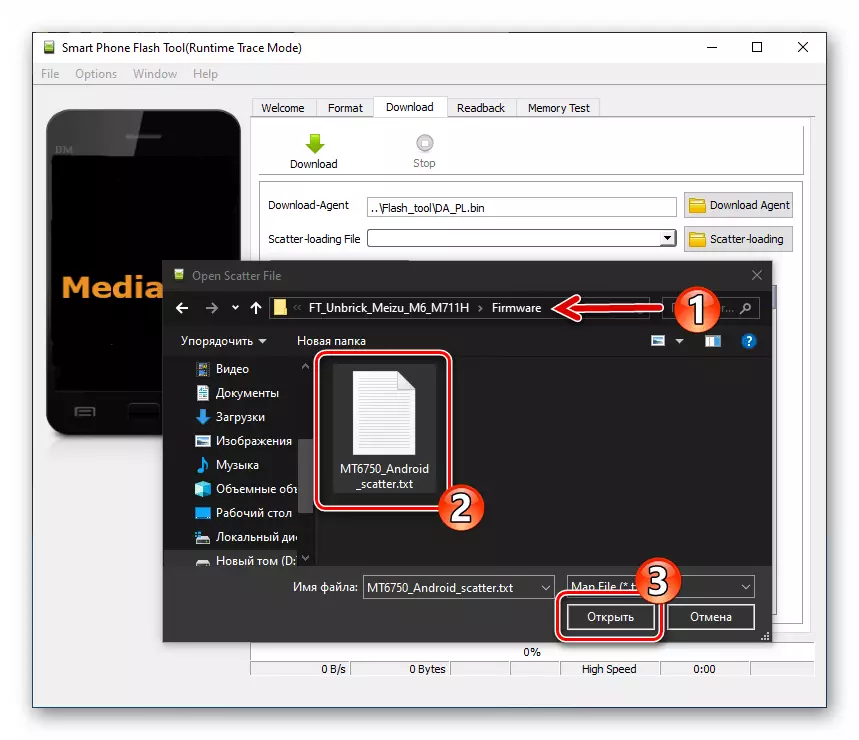
- Pričekajte verifikaciju verifikacije kontrolnih čekova učitanih u komponentni program.

- Uklonite potvrdni okvir u blizini prvog stavka Preloader mjesta u glavnom području prozora Flashtula.
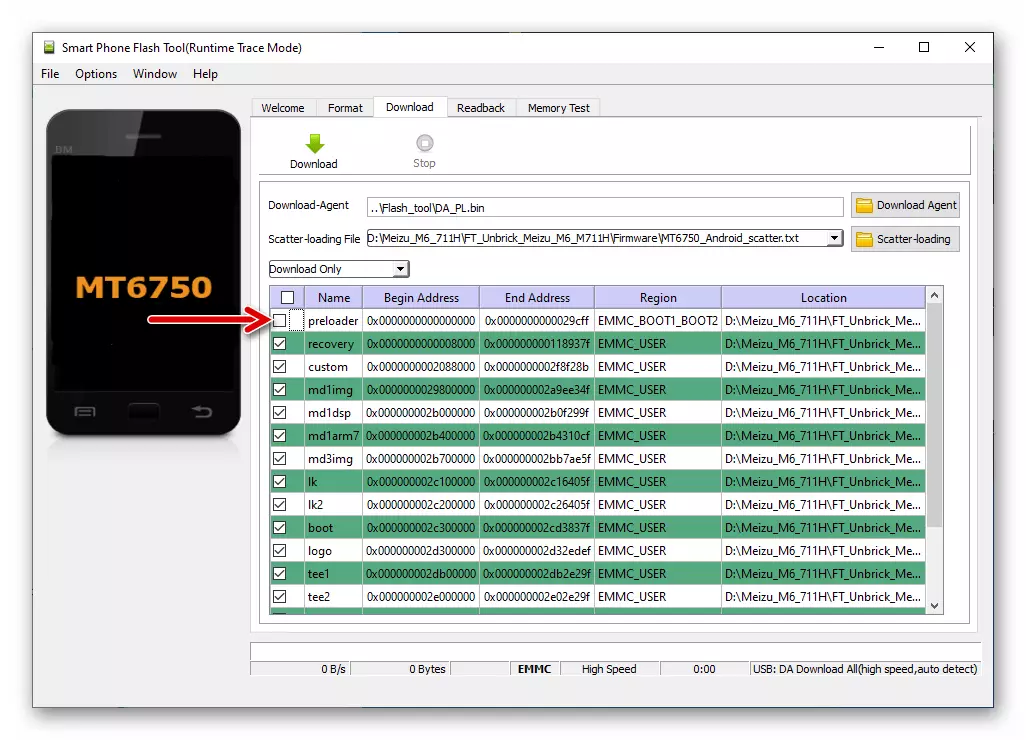
- Provjerite podudaranje programskih prozora snimljenim na snimku zaslona ispod, a zatim kliknite gumb "Preuzmi".
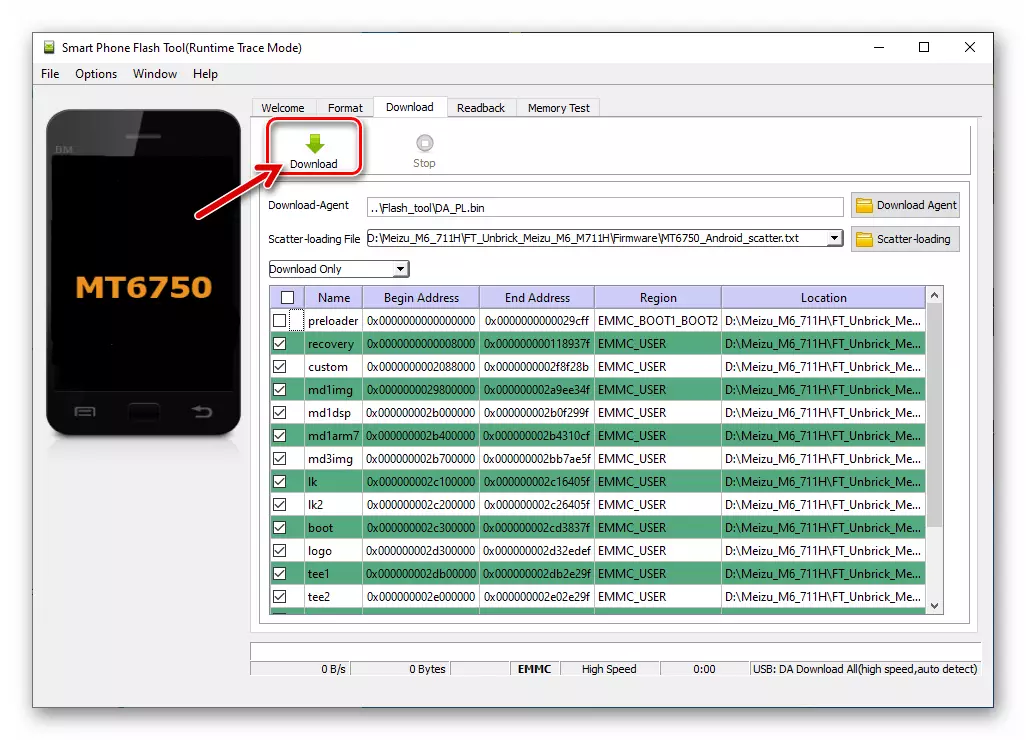
- Sada povežite pametni telefon na računar.
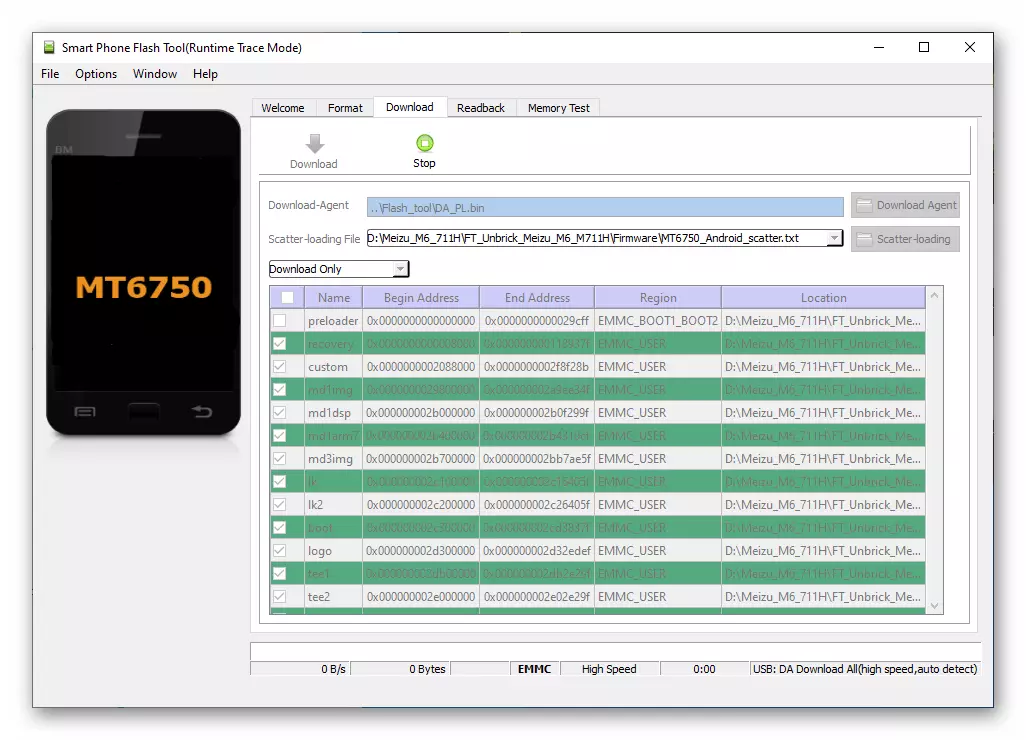
- Ako ste svi ispravno učinili i neproperibilnost Meizu M6 zaista uzrokuje oštećenje svog programa, firmver uređaja će početi, što je statistička bara u dnu SP Flash alata ispunjena u donjem dijelu SP bljeskalice Prozor alata.
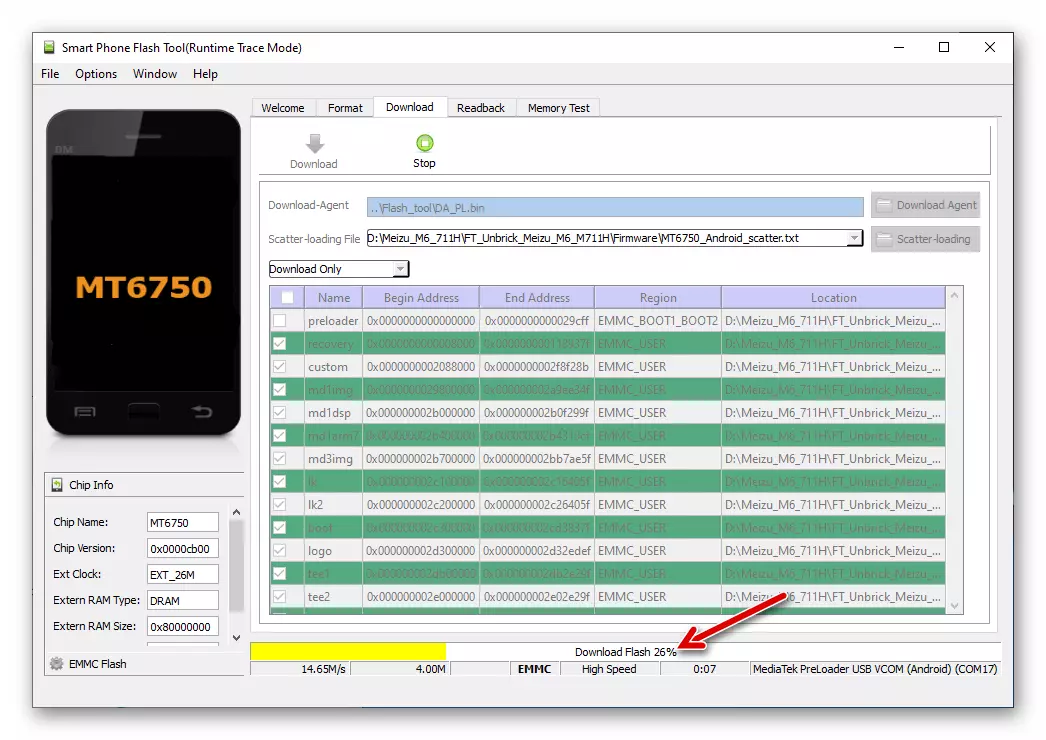
- Očekujte kraj prepisivanja memorijskih područja uređaja - otprilike 5-7 minuta nakon početka postupka, pojavi se prozor "Preuzmi OK", što ukazuje da je postupak uspješno završen.
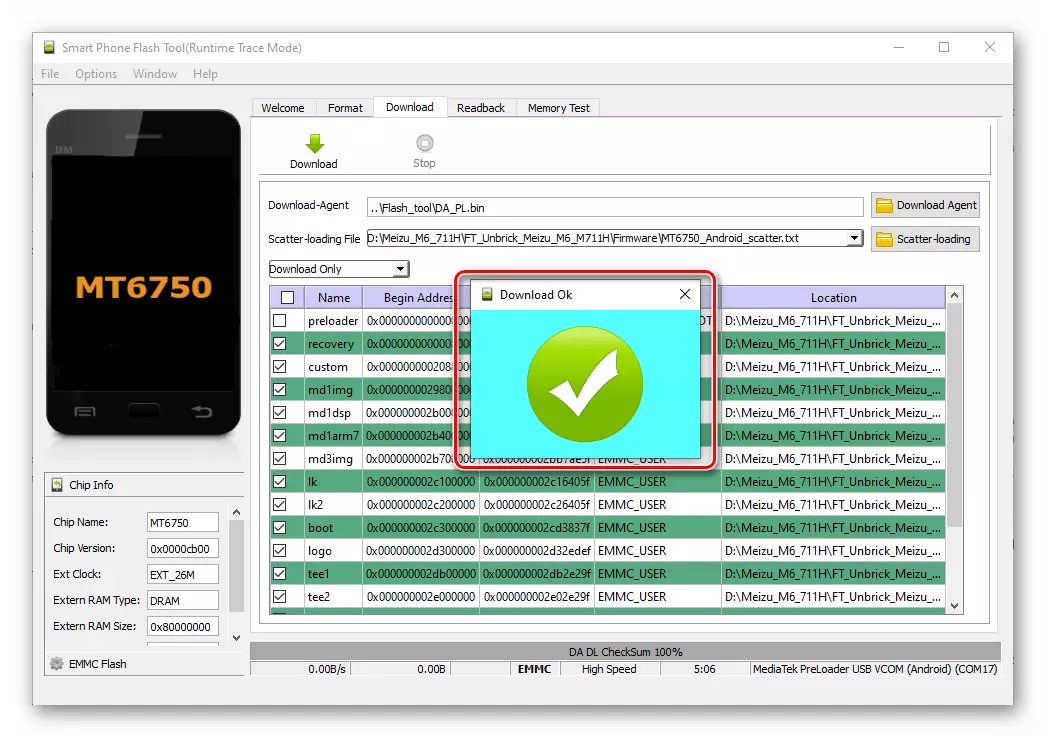
- Isključite USB kabl sa uređaja. Dugo pritisnite tipku "Power" of the Smartphone - dok se na ekranu ne pojavi logotip "Meizu". Sada ostaje da čeka prikaz ekrana dobrodošlice Android-Shell i provedite početnu postavku sistema.

- Nakon ispunjavanja gore navedenog, na telefon ćete dobiti potpuno operativnu montažu OS-a 6.2.0.1g. što se može ažurirati na najnoviju verziju bilo kojeg od gore navedenih gore u članku.
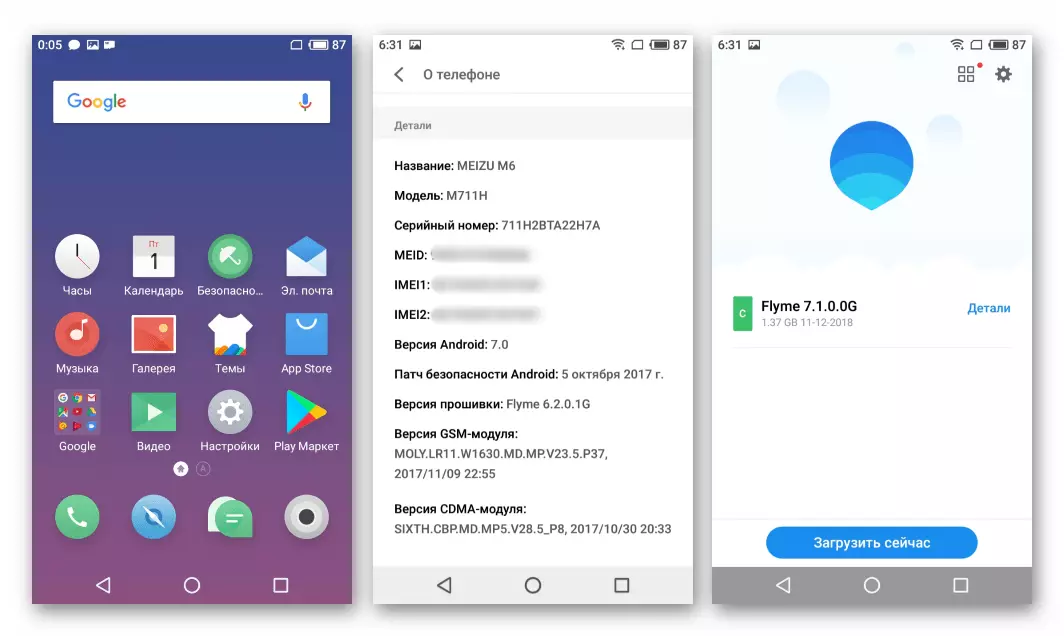
Zaključak
Metode se razmatraju u materijalnim metodama ponovnog instalacije Flyme OS-a na Meizu M6 pametnom telefonu, kao što vidite, nisu složene, i zato su dostupne za ispunjavanje svih vlasnika modela u "Kućnim uvjetima". Važno je samo pažljivo slijediti upute - tada ponovno treperenje uređaja neće isporučiti gotovo nikakvu gnjavažu.
